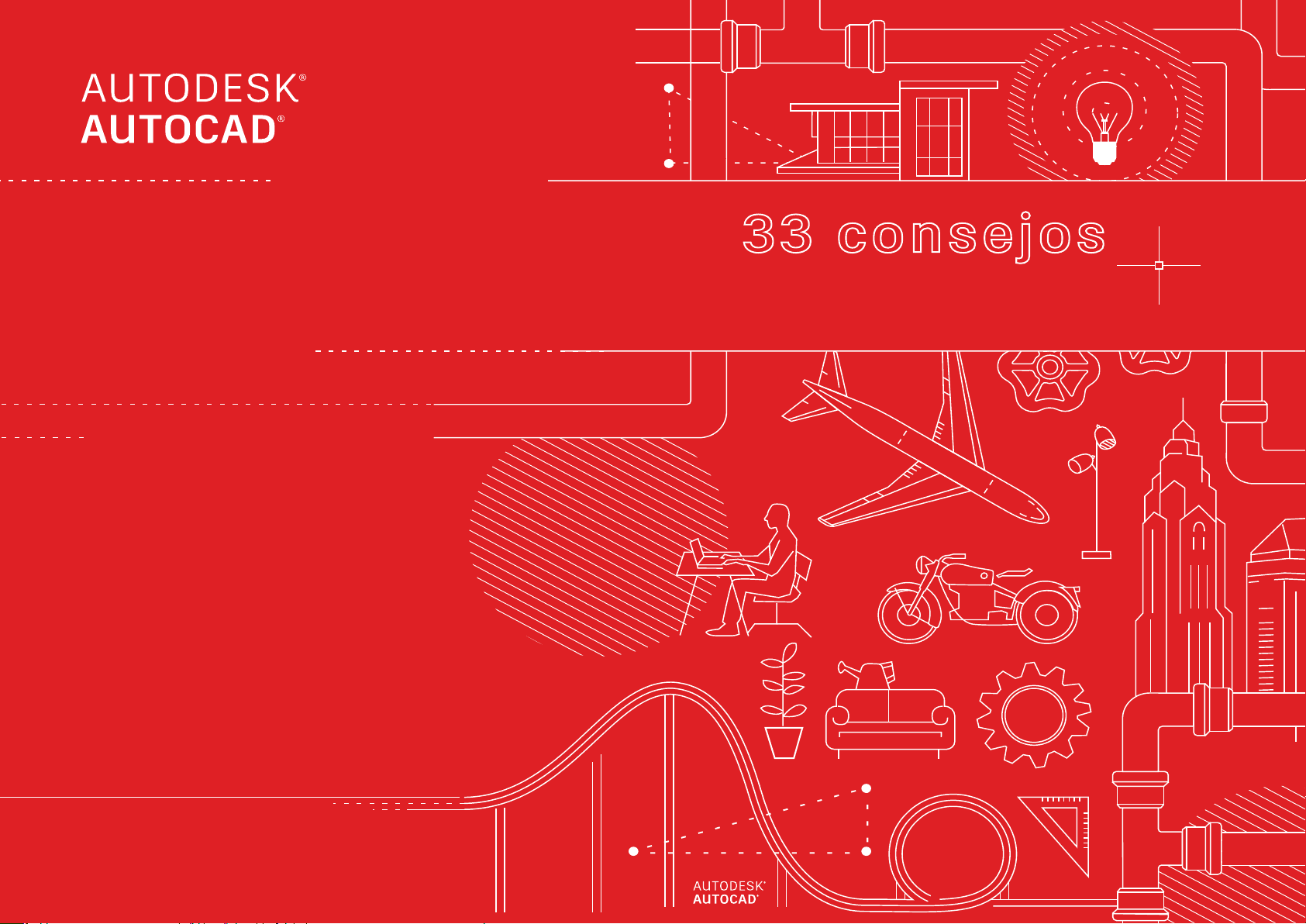
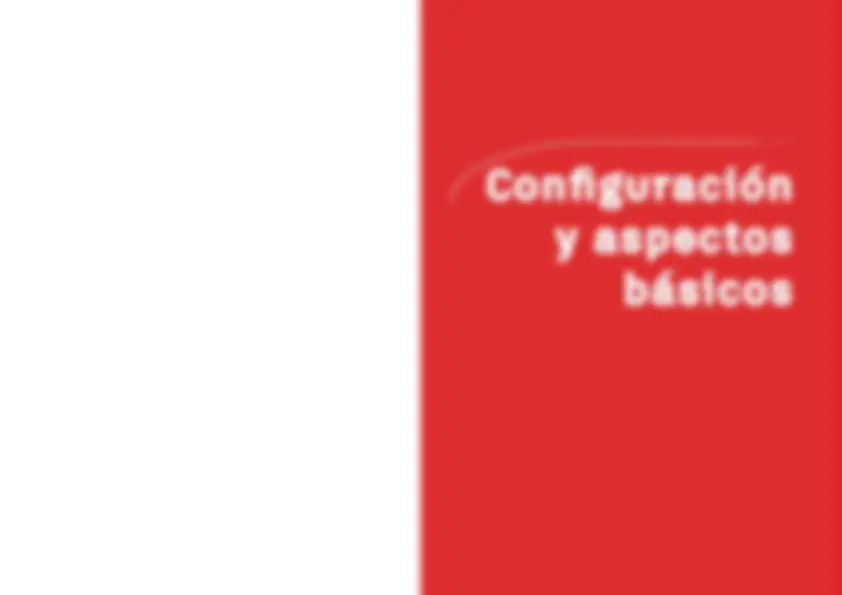
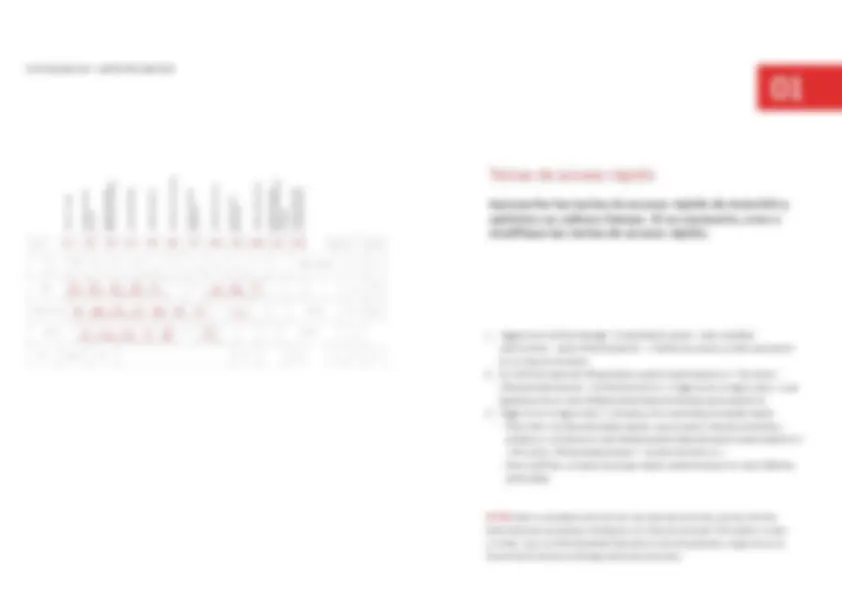
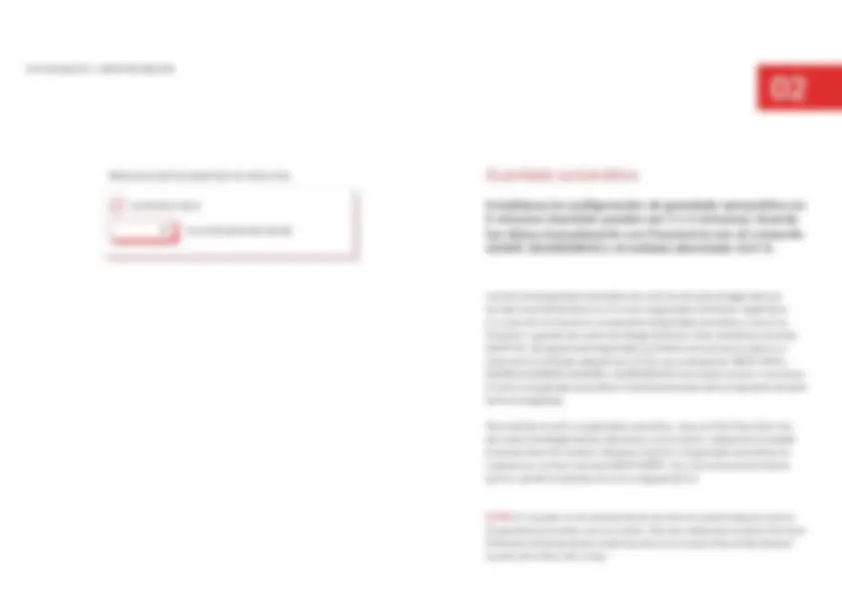
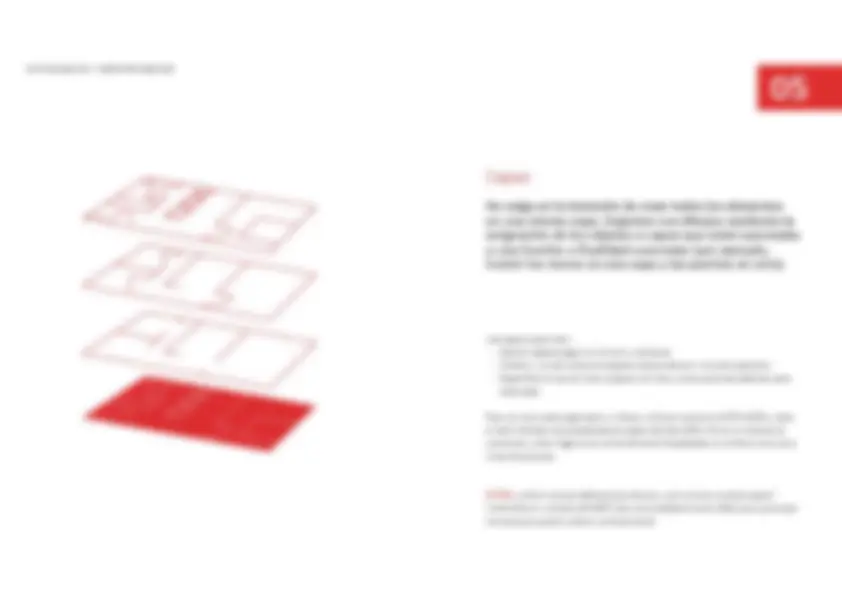
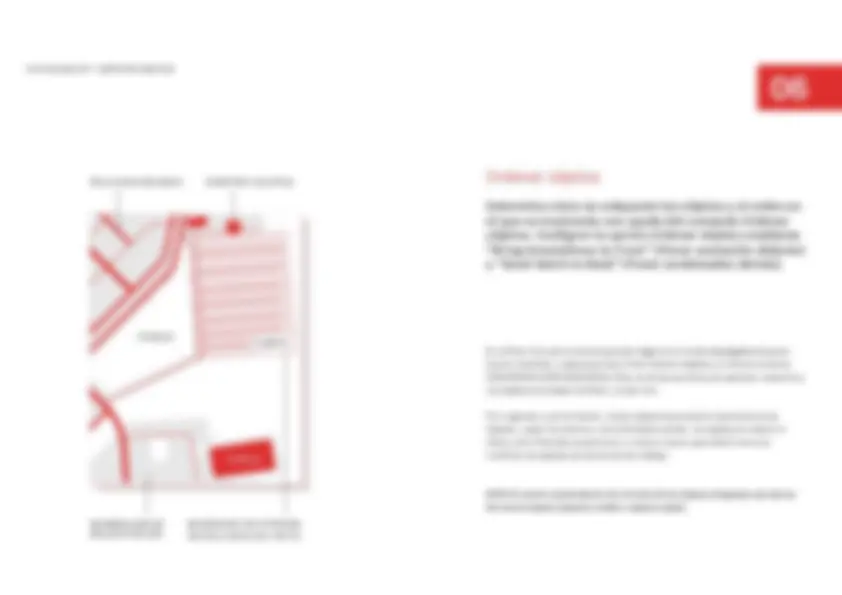
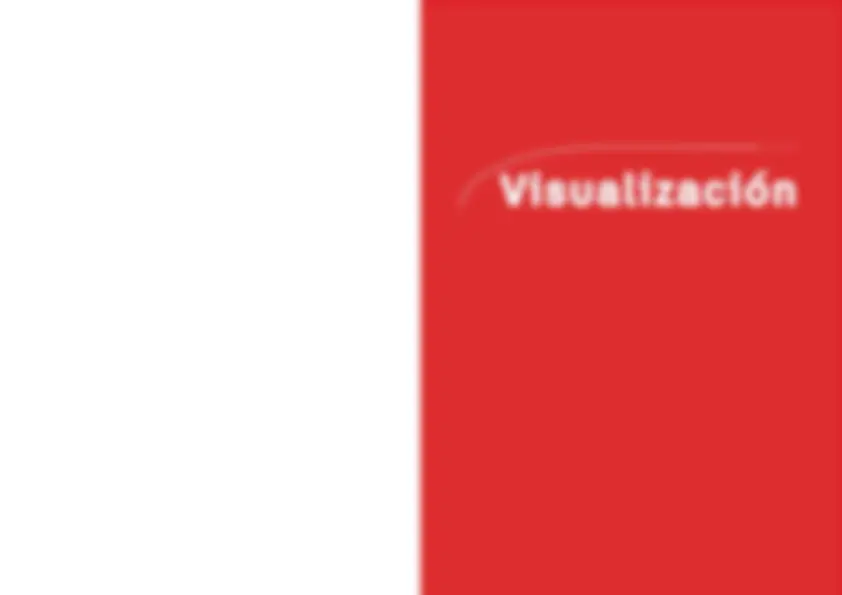
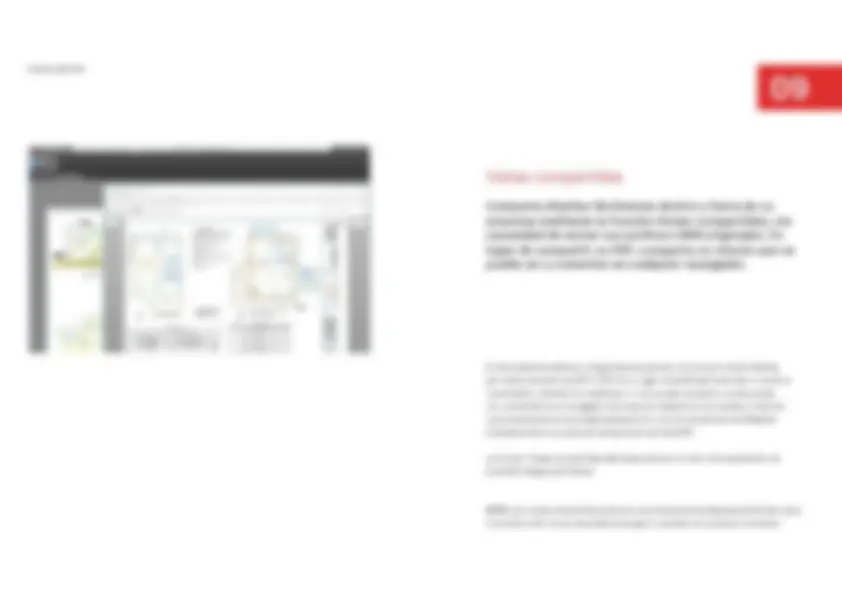
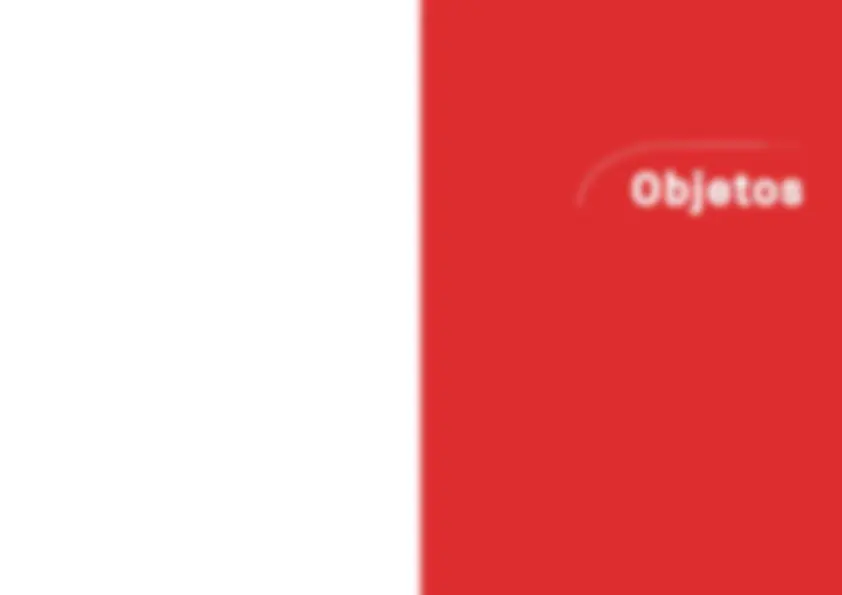
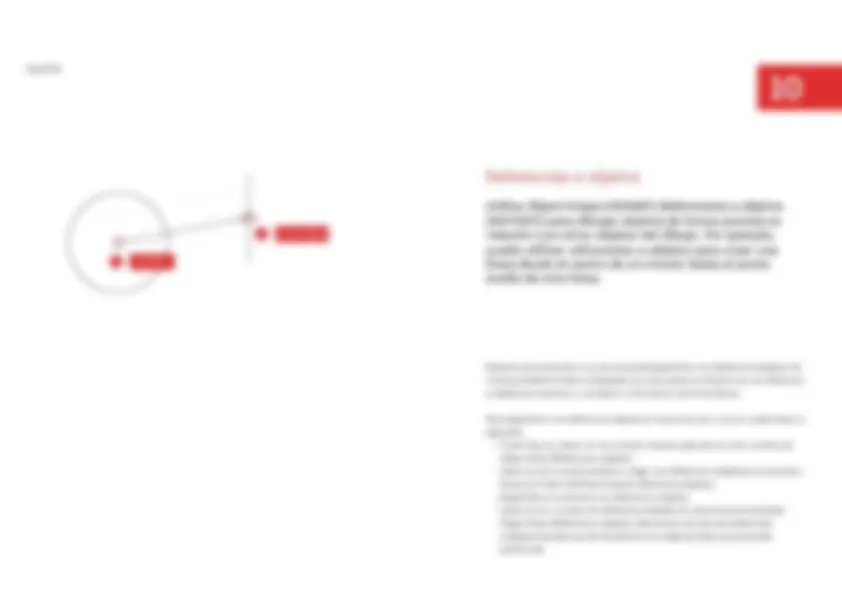
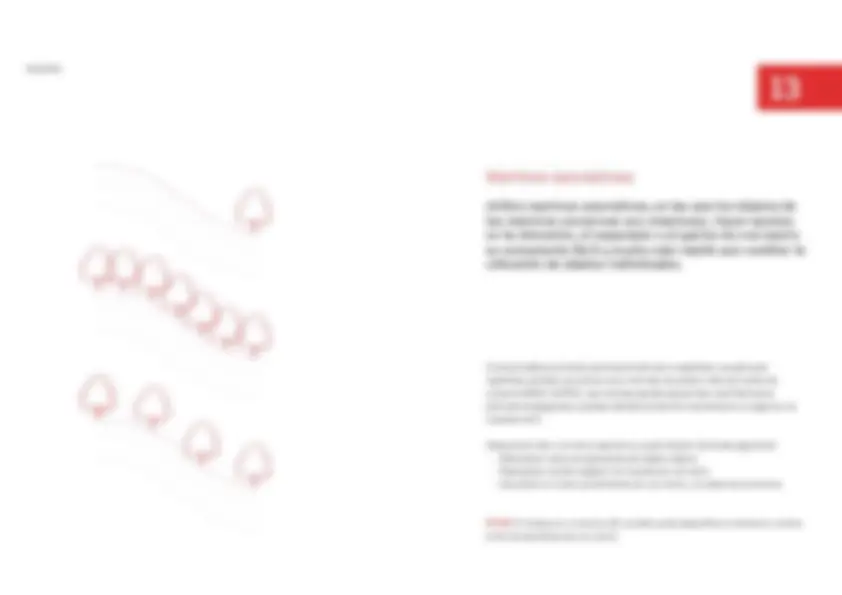
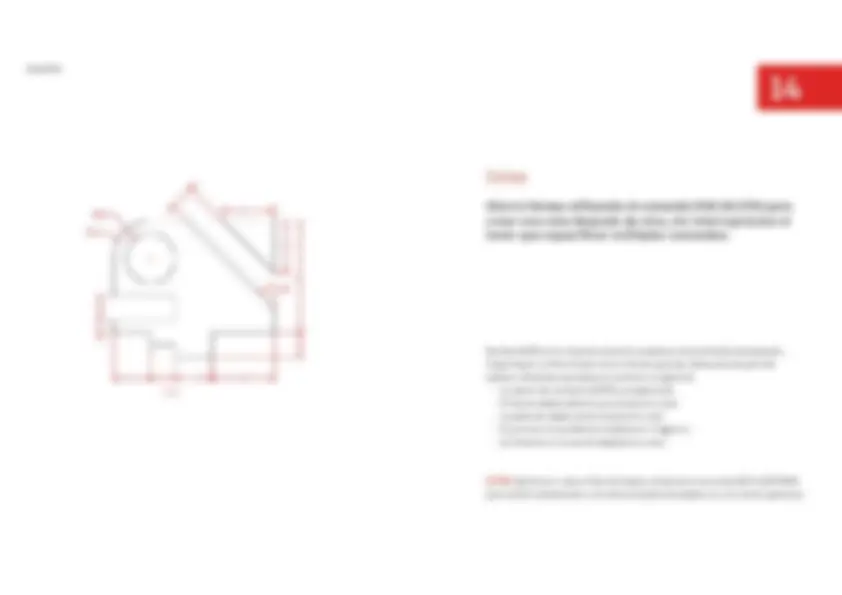
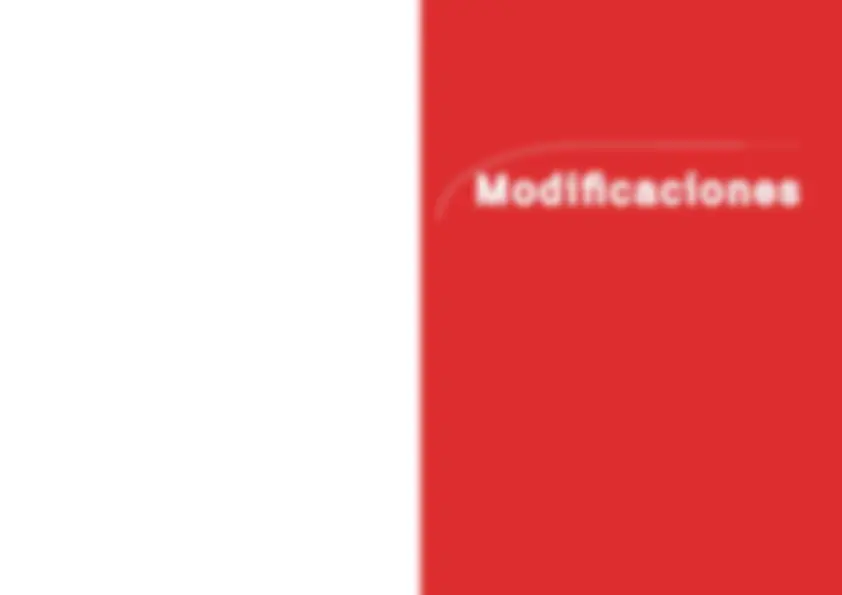
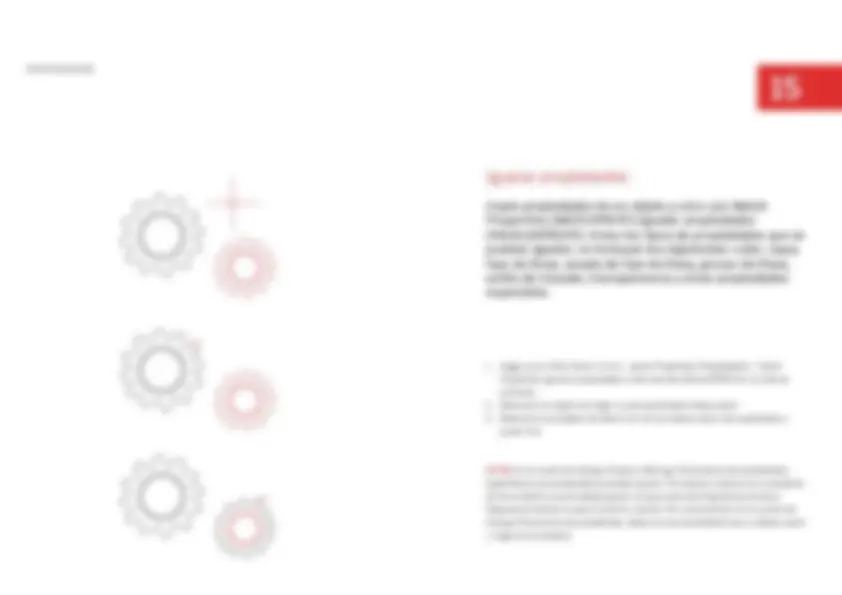
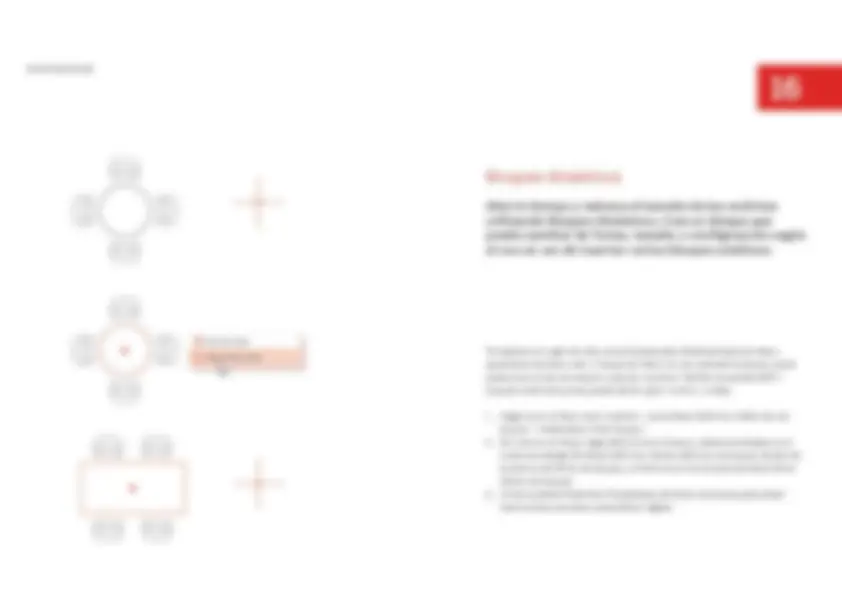
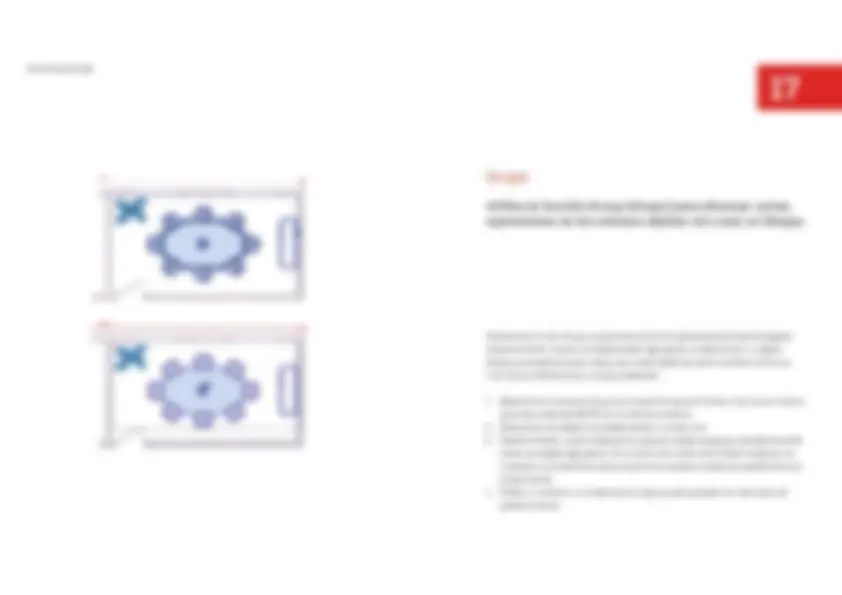
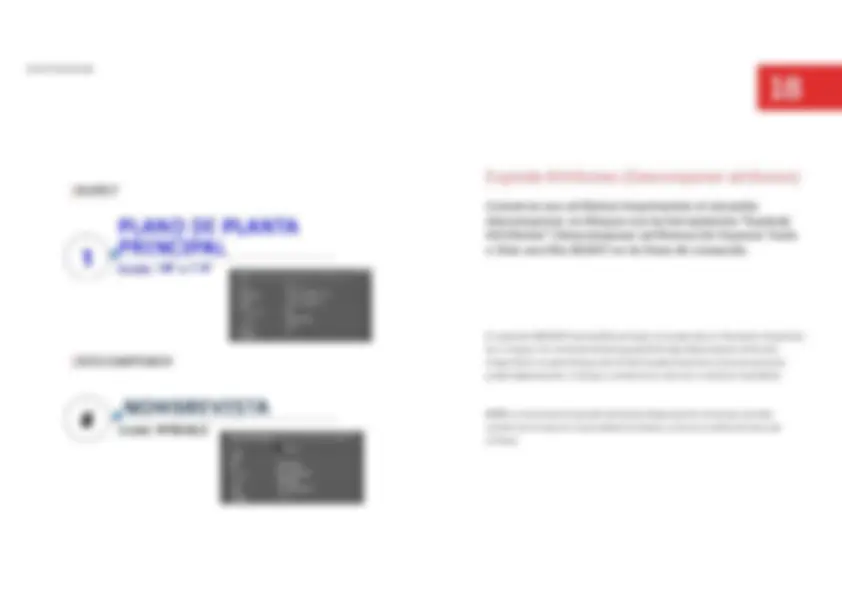
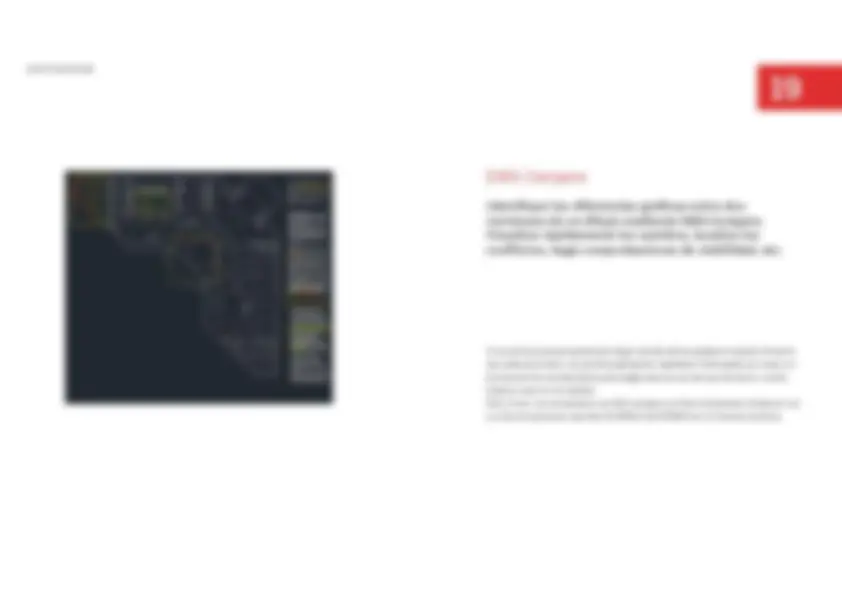

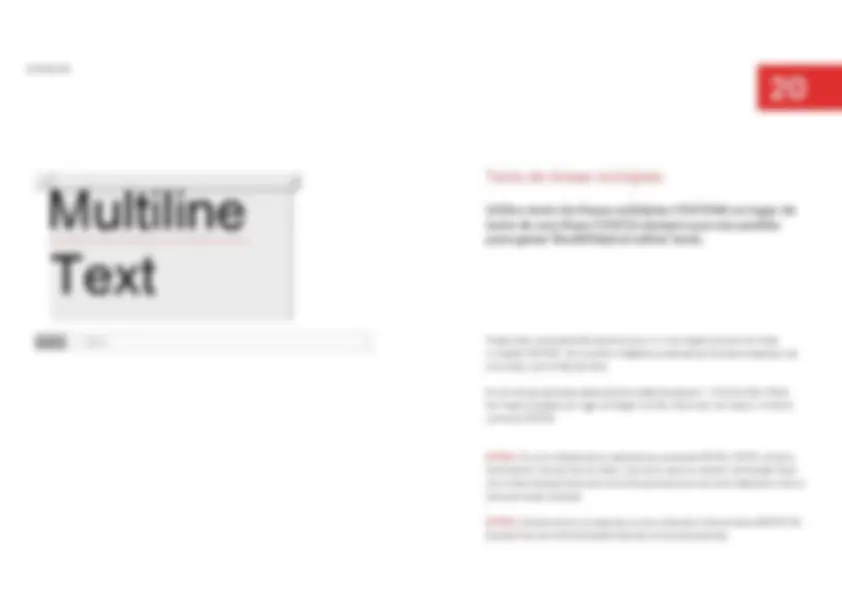
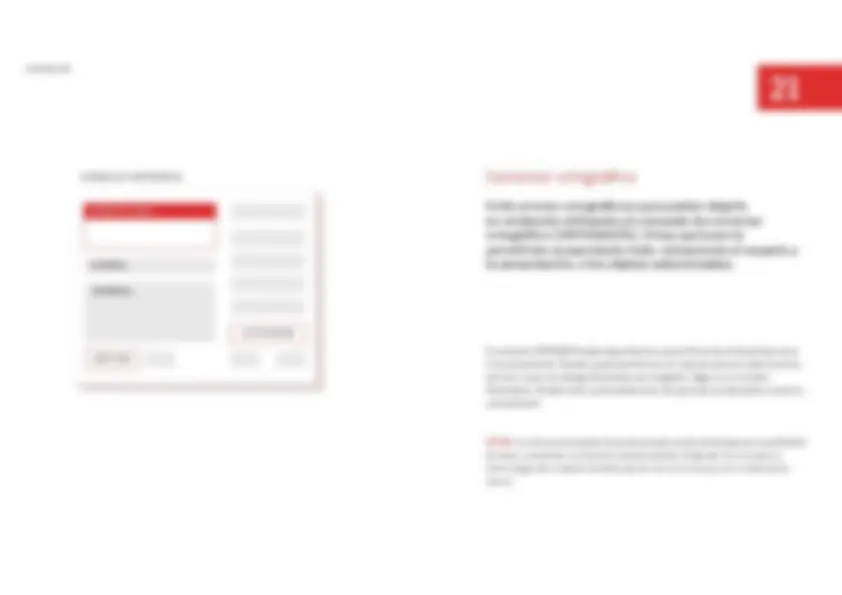
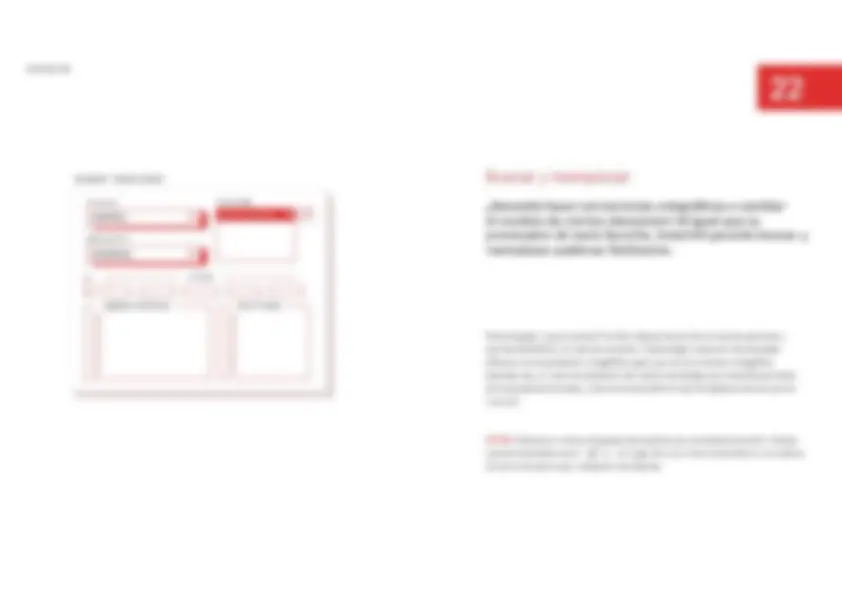
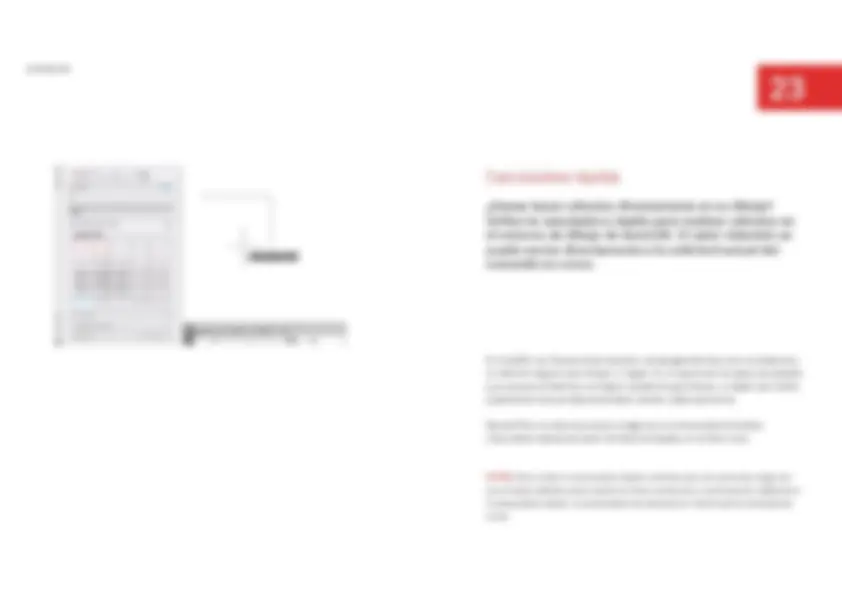
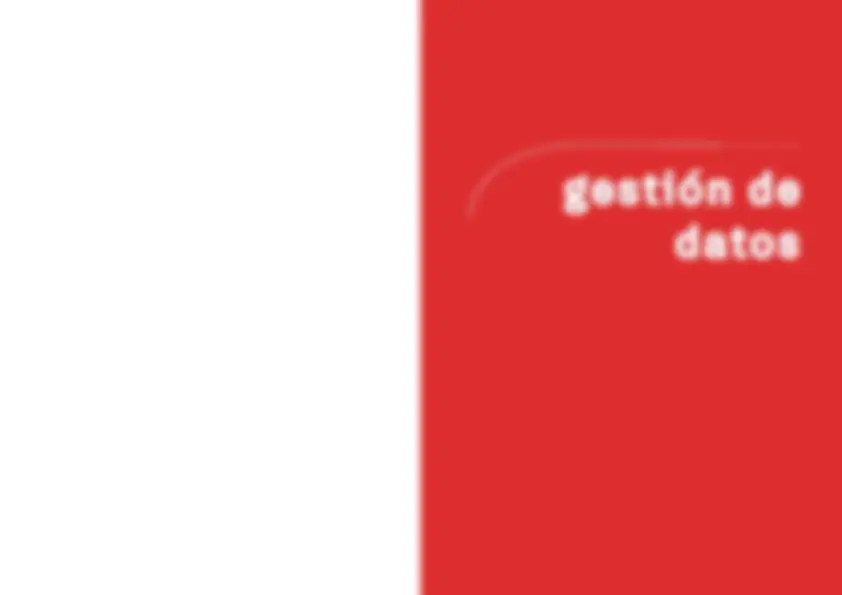
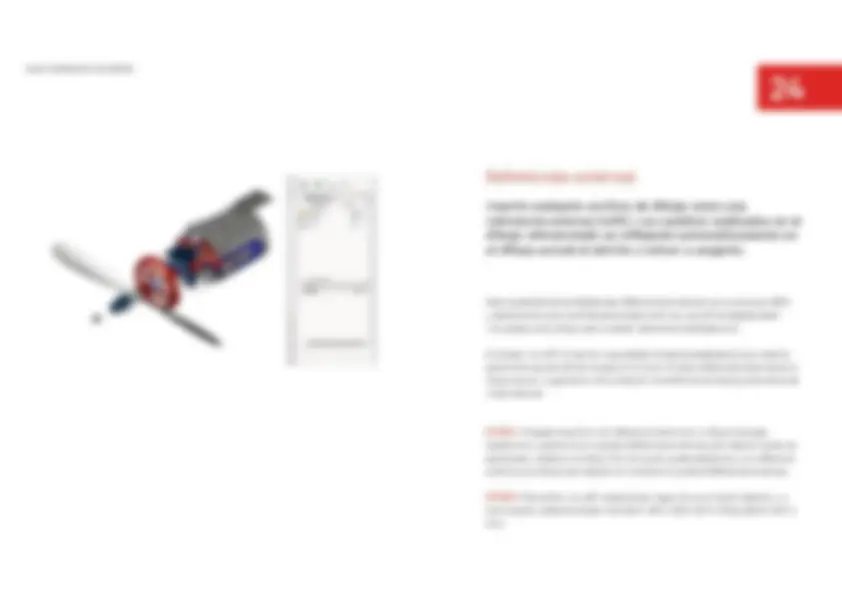
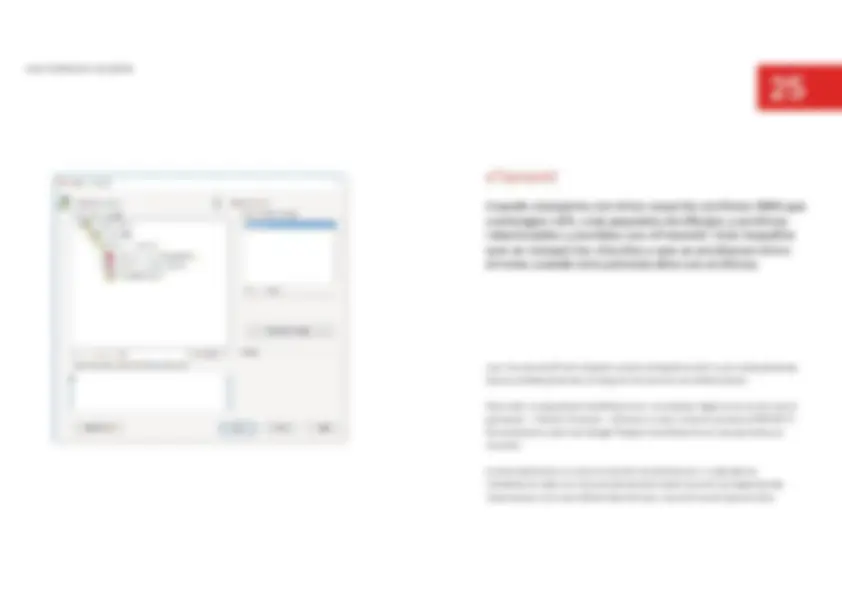
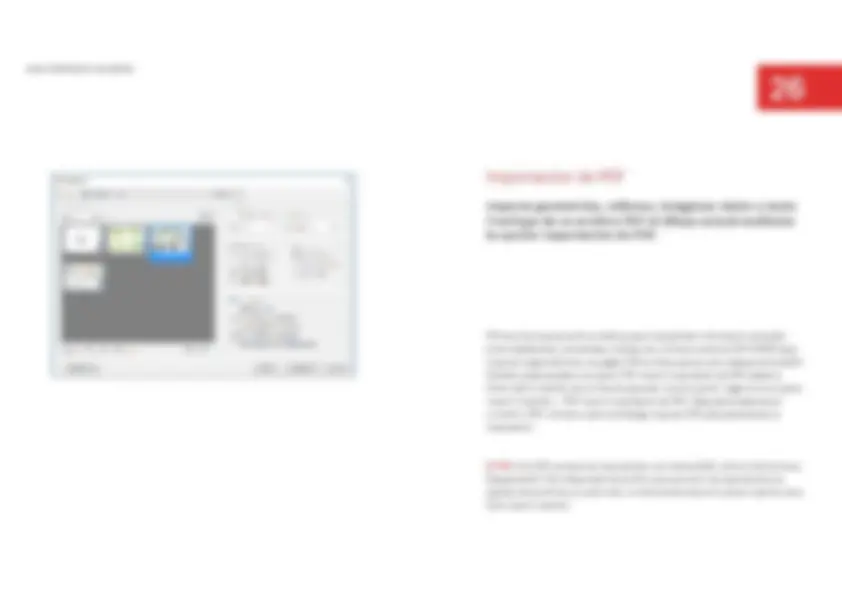
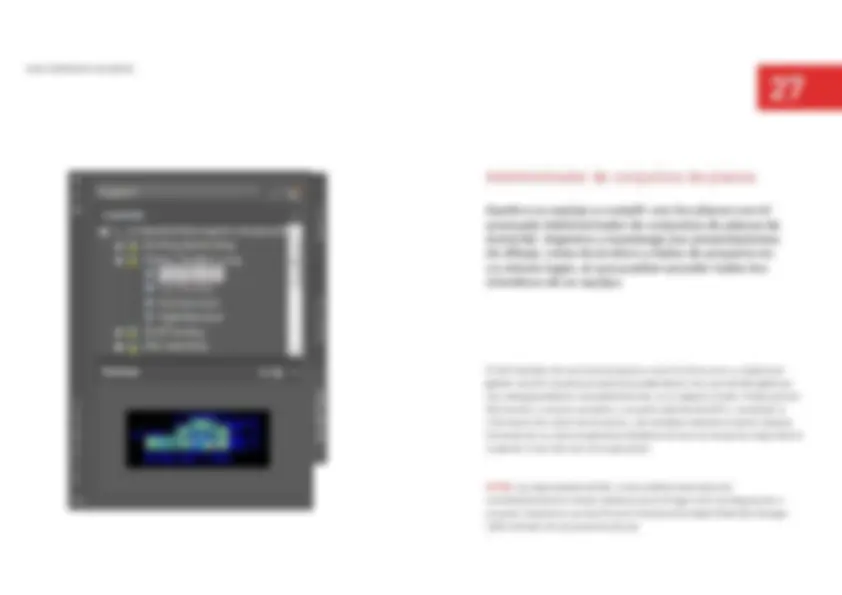
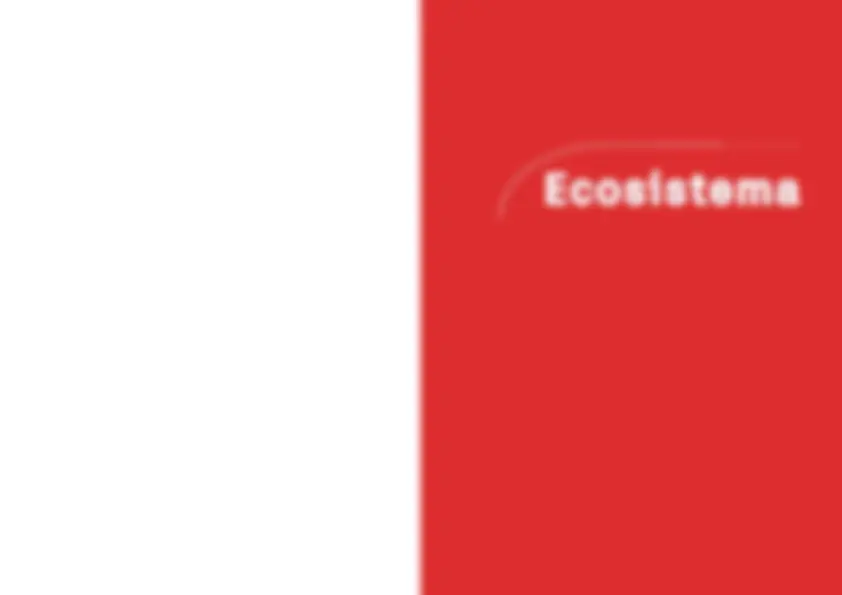
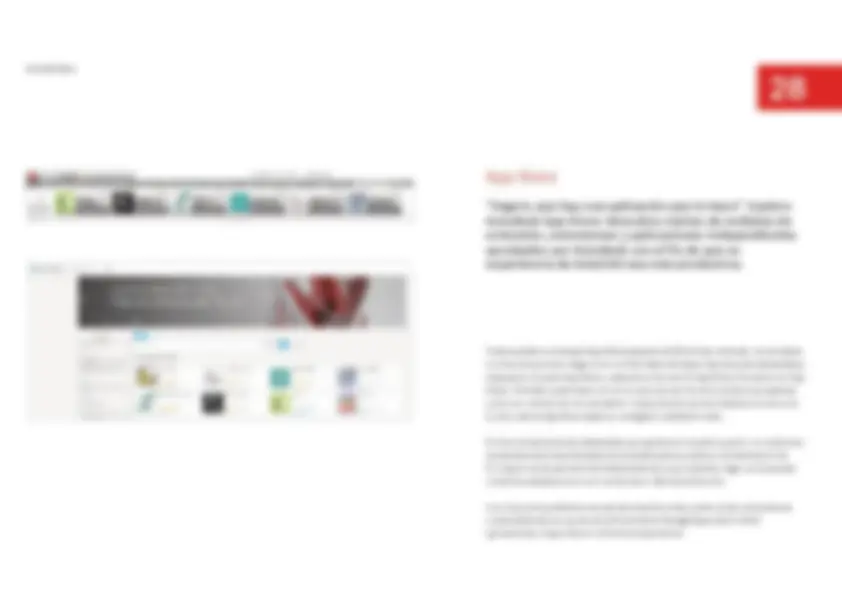
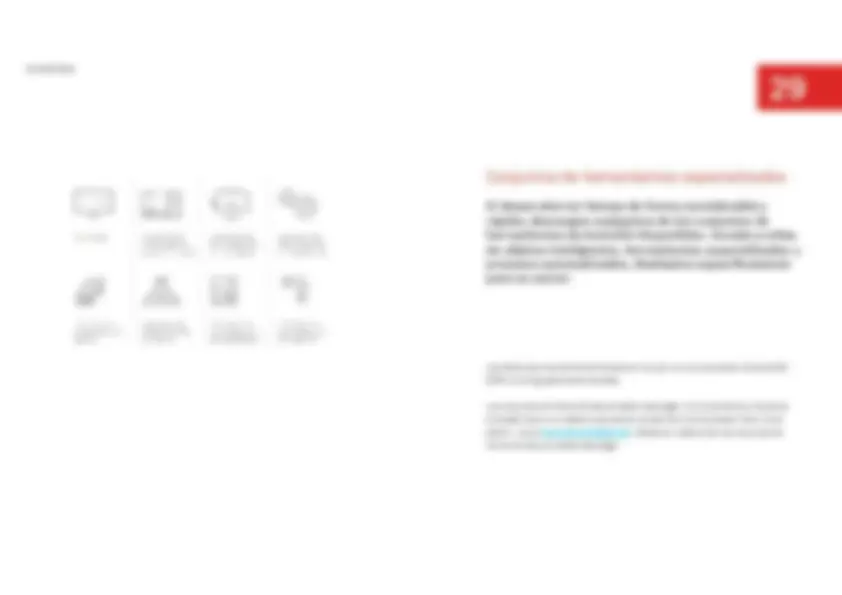
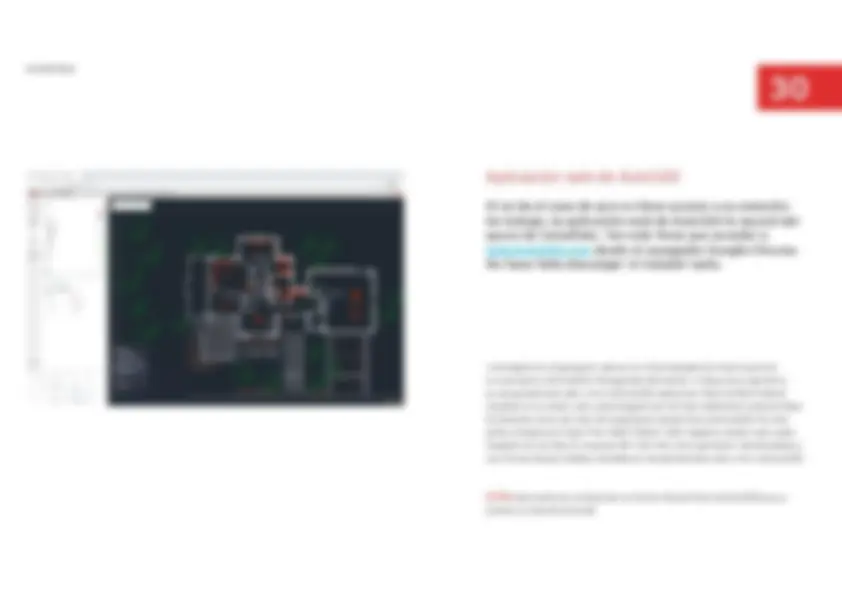
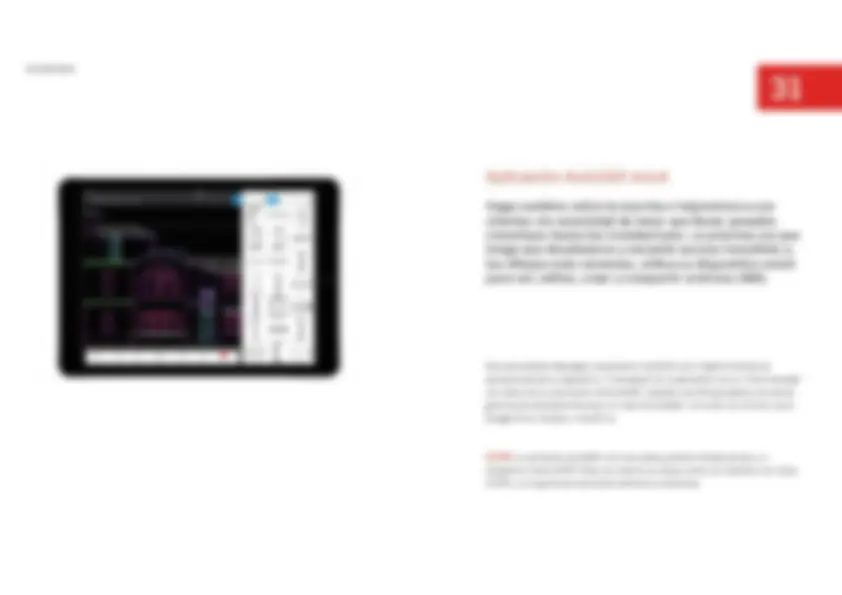
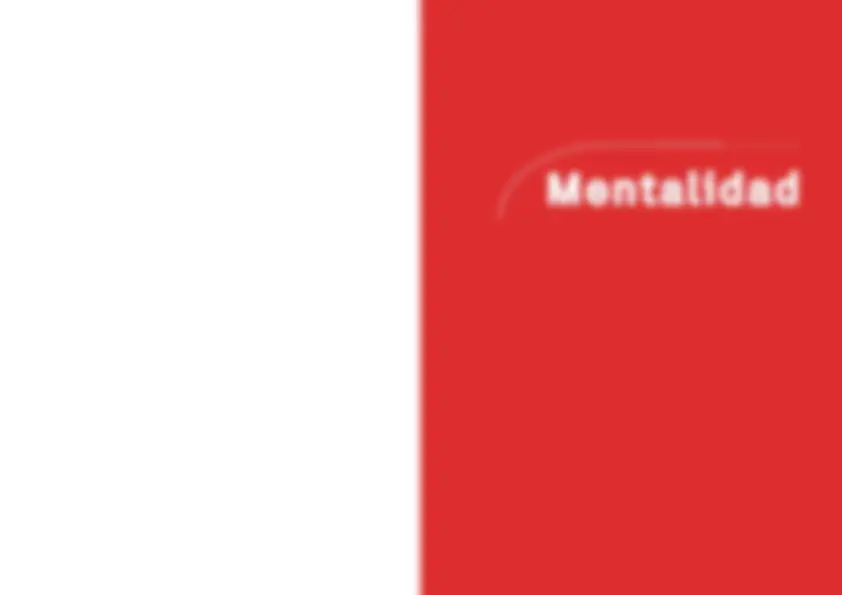
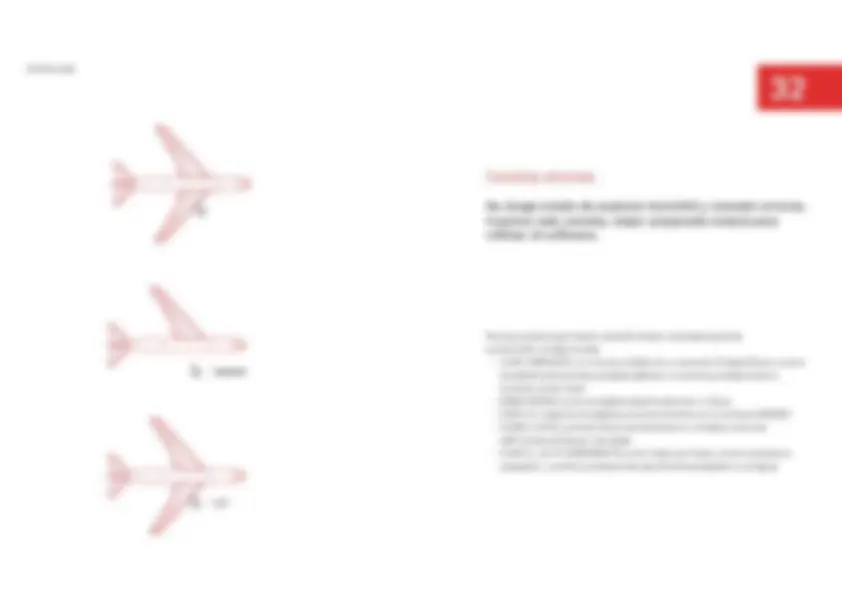
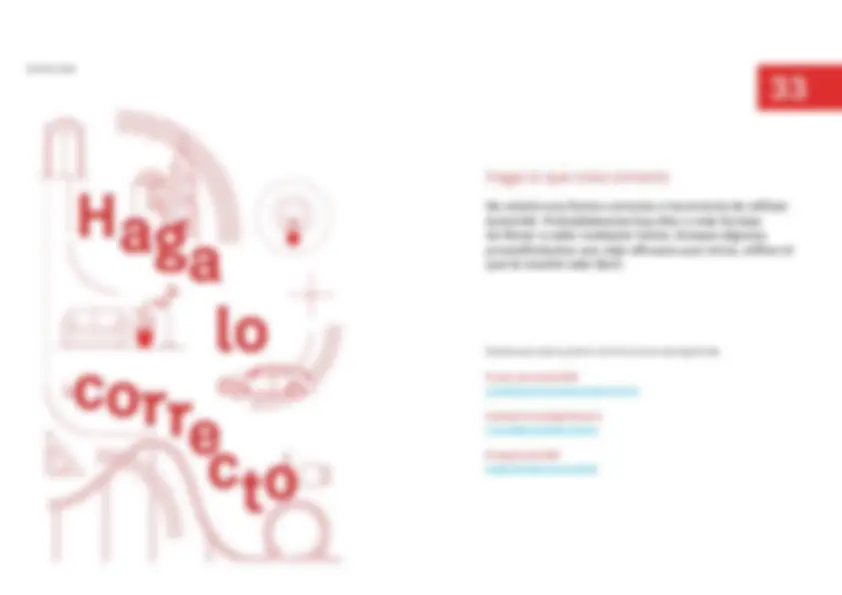
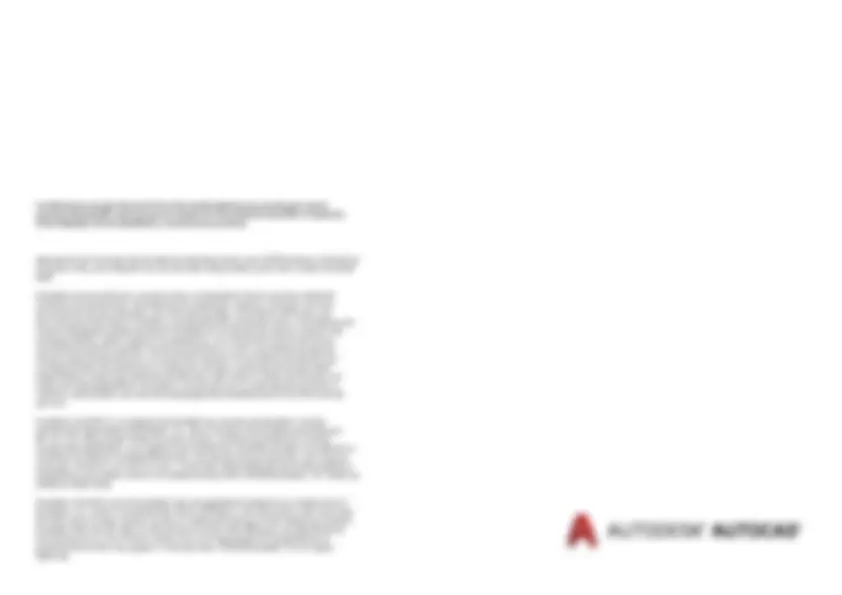


Prepara tus exámenes y mejora tus resultados gracias a la gran cantidad de recursos disponibles en Docsity

Gana puntos ayudando a otros estudiantes o consíguelos activando un Plan Premium


Prepara tus exámenes
Prepara tus exámenes y mejora tus resultados gracias a la gran cantidad de recursos disponibles en Docsity
Prepara tus exámenes con los documentos que comparten otros estudiantes como tú en Docsity
Los mejores documentos en venta realizados por estudiantes que han terminado sus estudios
Estudia con lecciones y exámenes resueltos basados en los programas académicos de las mejores universidades
Responde a preguntas de exámenes reales y pon a prueba tu preparación

Consigue puntos base para descargar
Gana puntos ayudando a otros estudiantes o consíguelos activando un Plan Premium
Comunidad
Pide ayuda a la comunidad y resuelve tus dudas de estudio
Descubre las mejores universidades de tu país según los usuarios de Docsity
Ebooks gratuitos
Descarga nuestras guías gratuitas sobre técnicas de estudio, métodos para controlar la ansiedad y consejos para la tesis preparadas por los tutores de Docsity
Por si descargan Autocad este manual les servirá para los principiantes y que no saben mucho de esta App, espero que les ayude.
Tipo: Guías, Proyectos, Investigaciones
1 / 44

Esta página no es visible en la vista previa
¡No te pierdas las partes importantes!
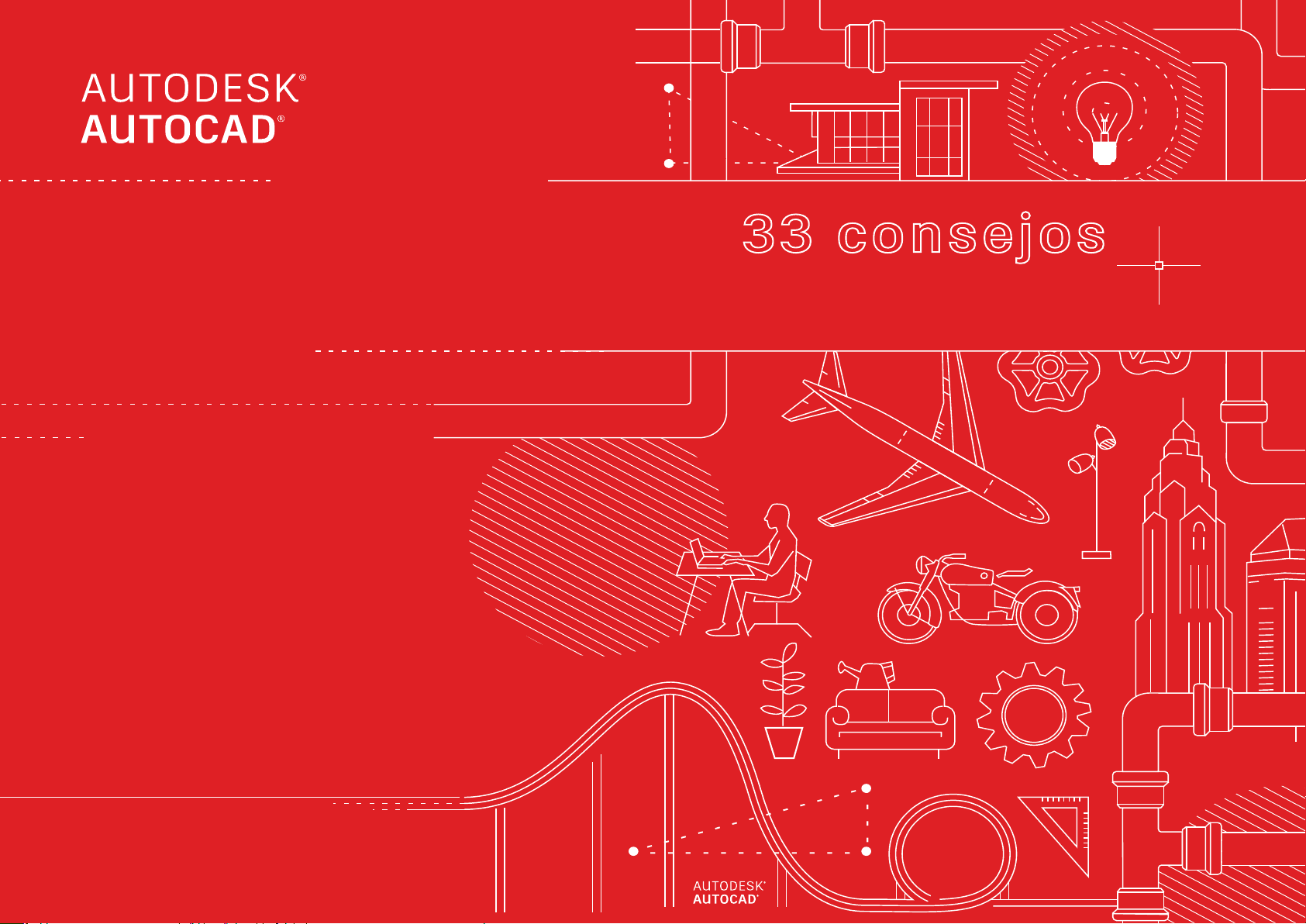
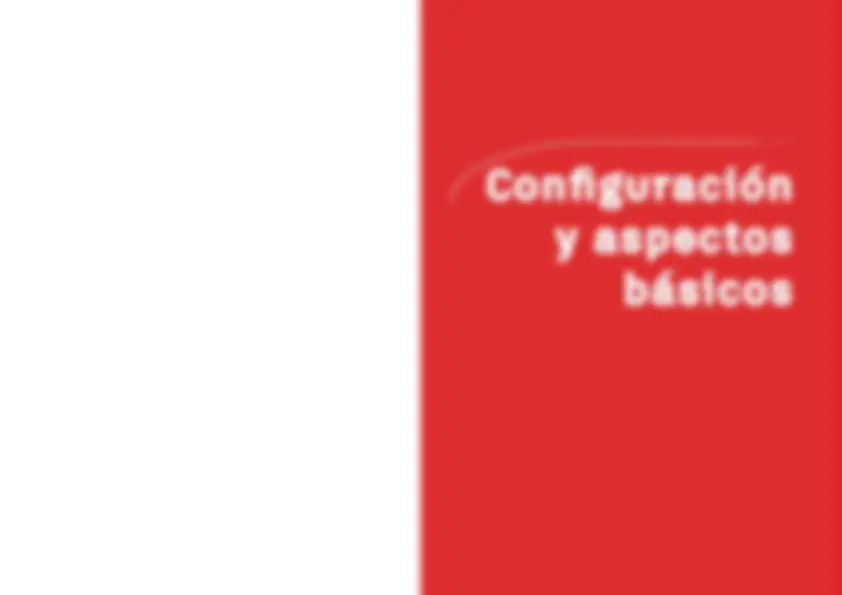
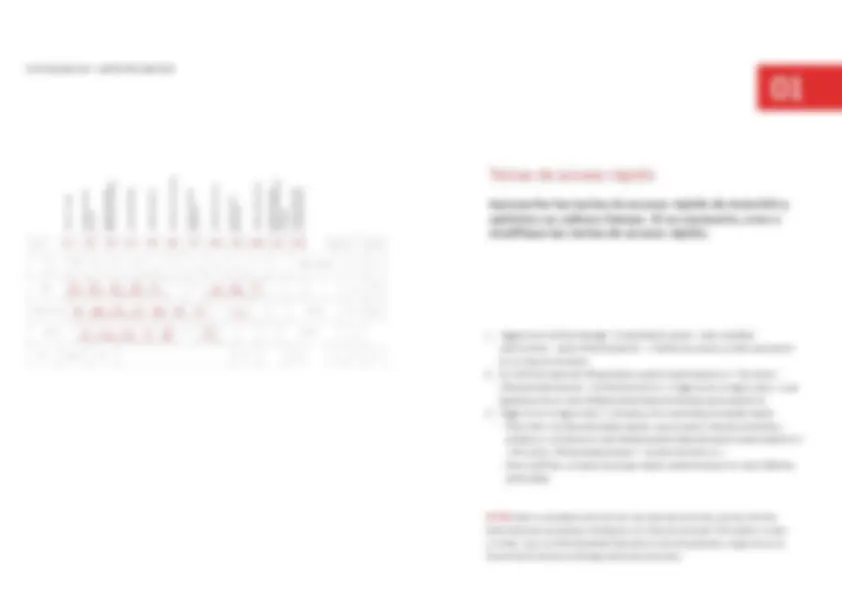
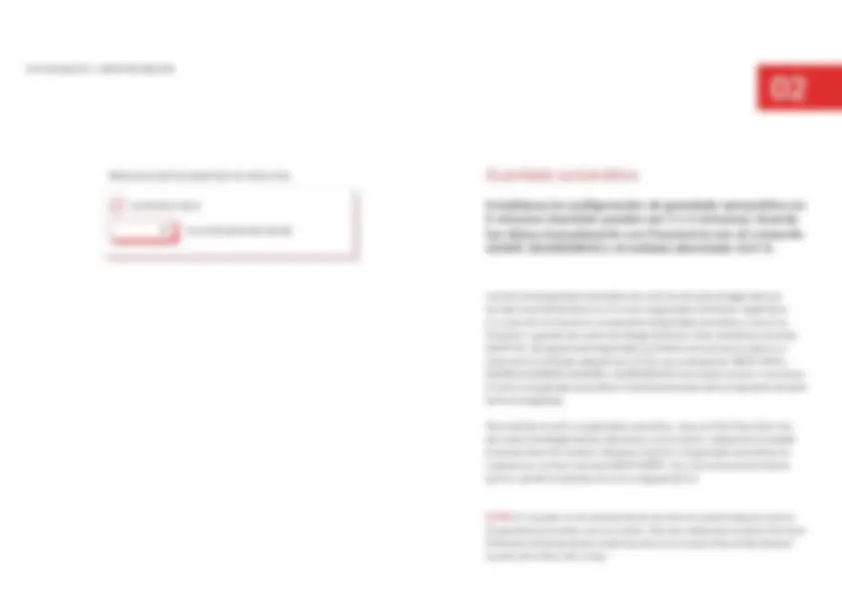
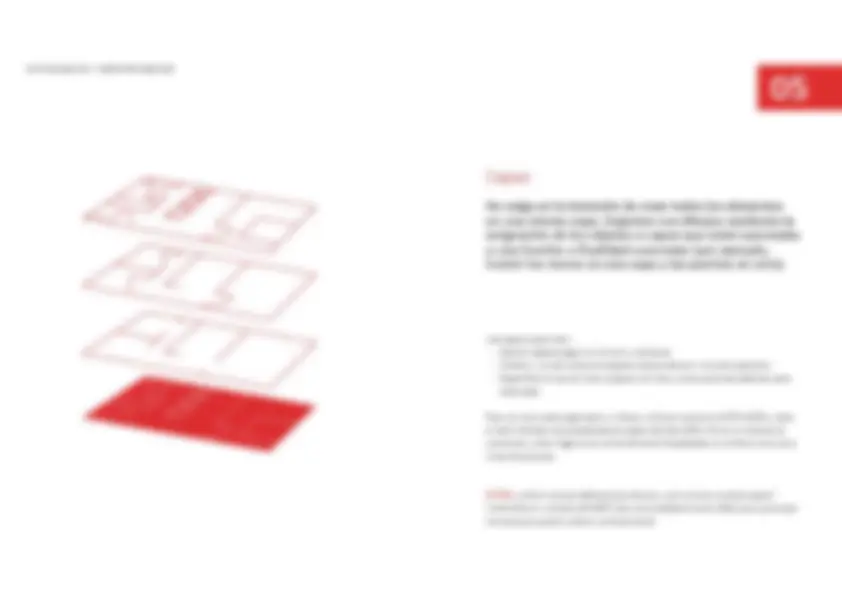
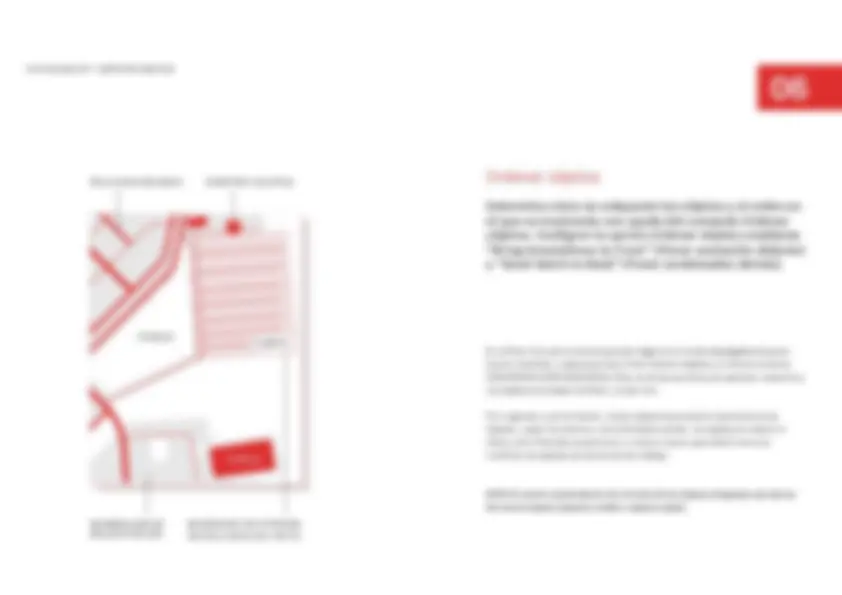
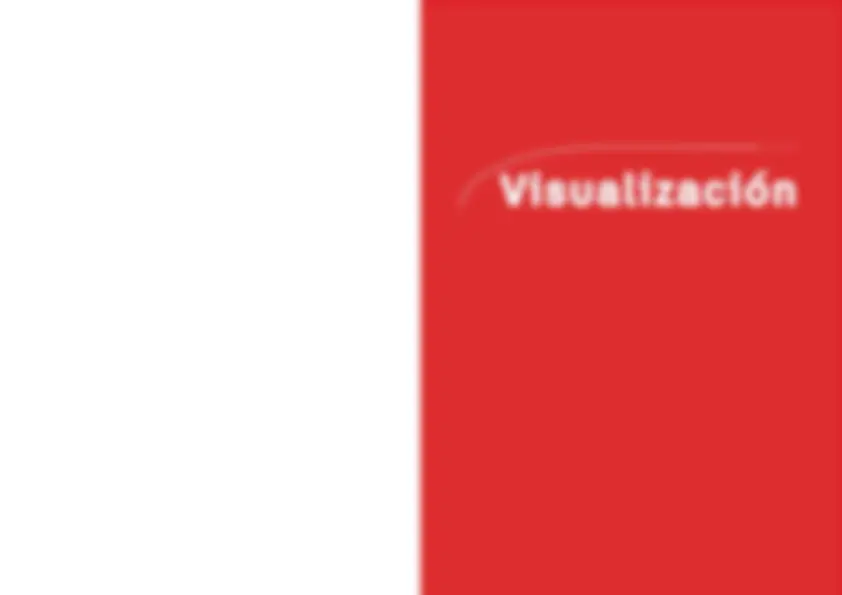
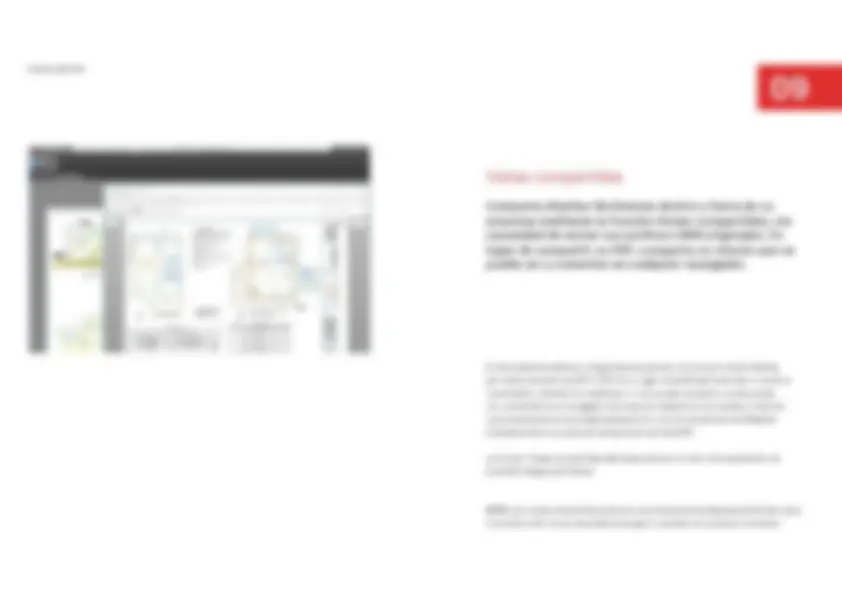
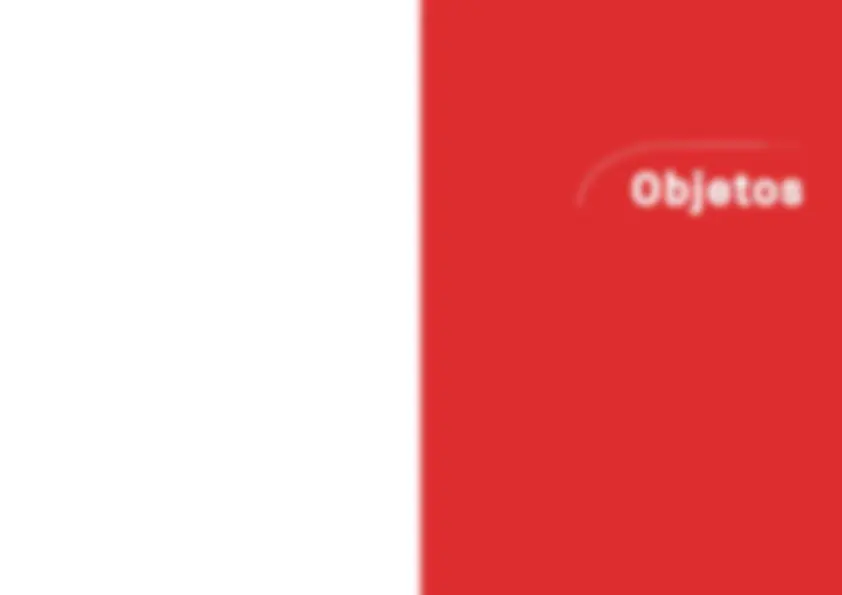
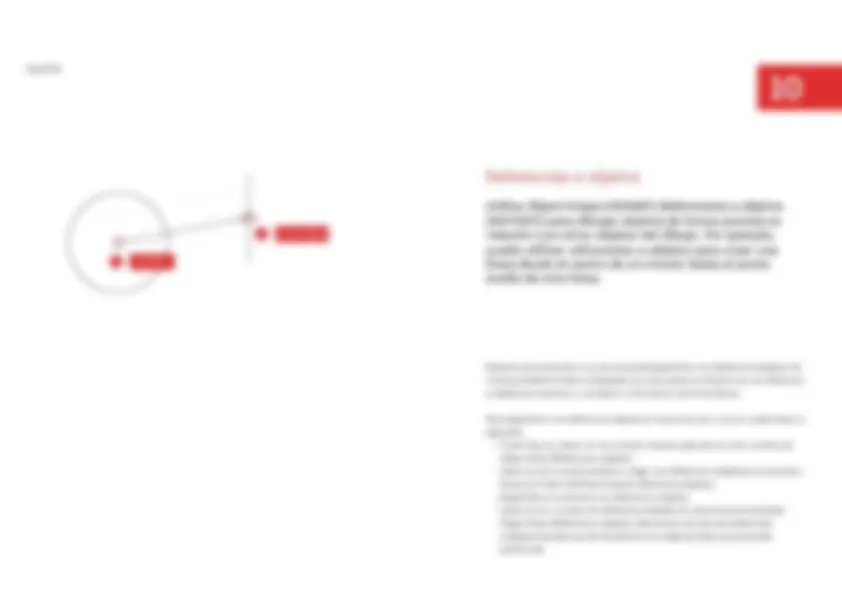
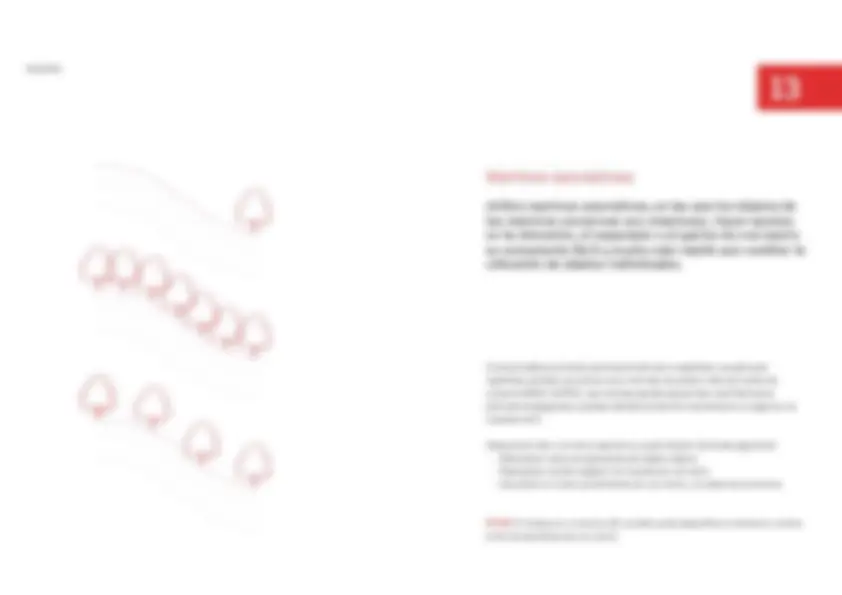
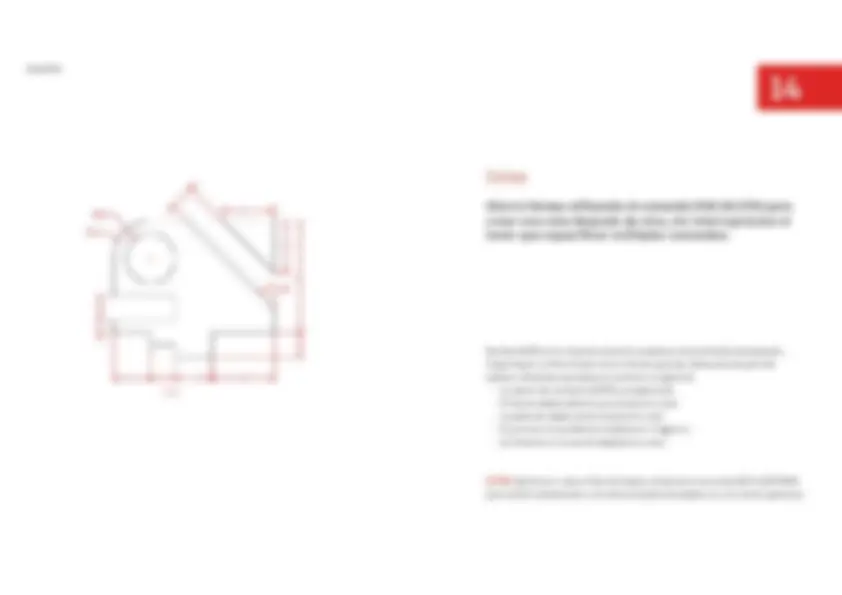
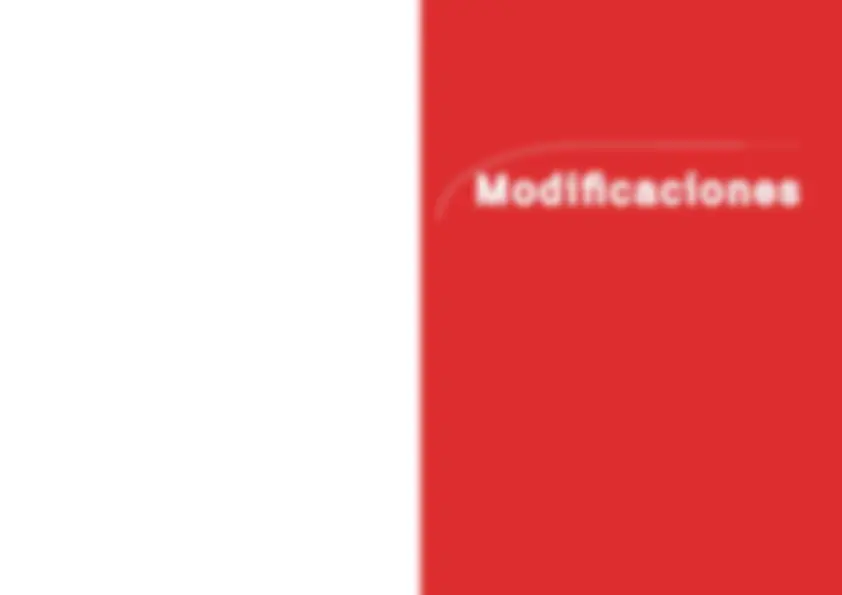
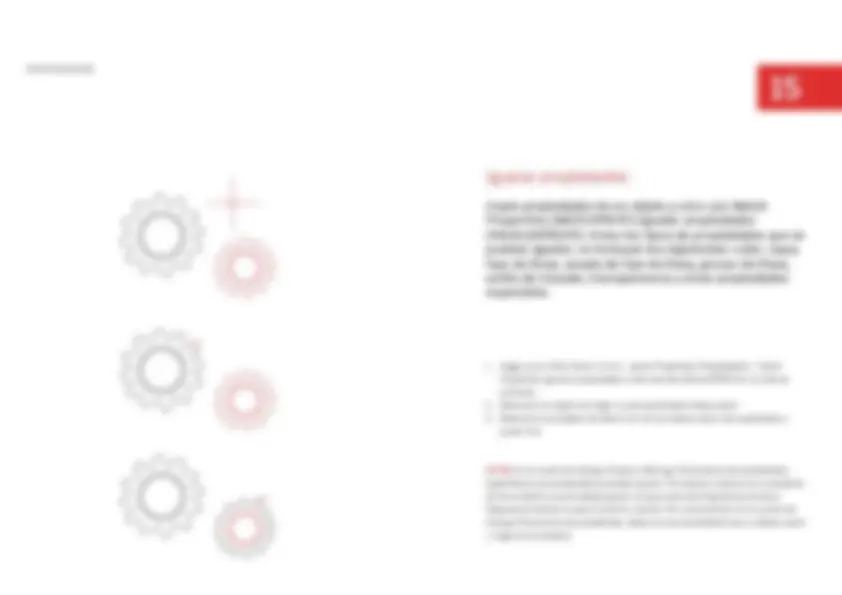
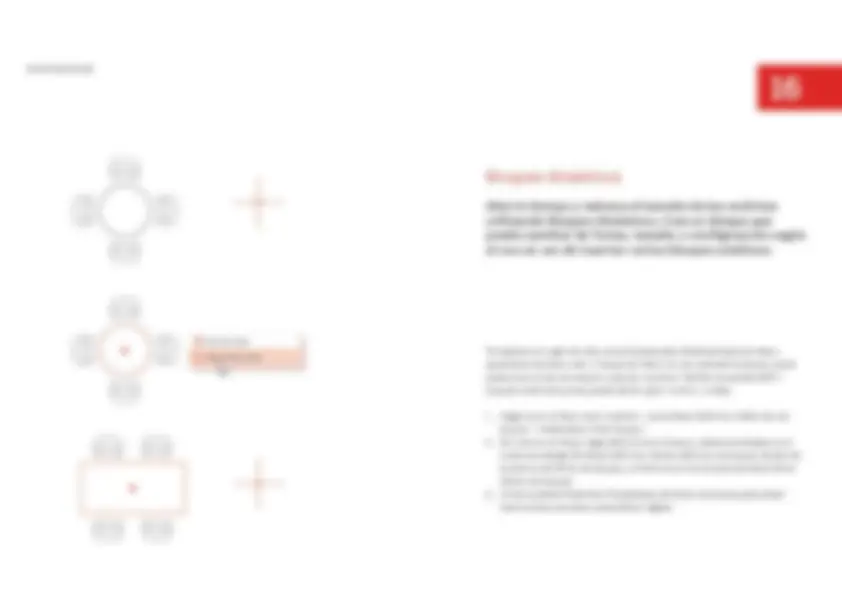
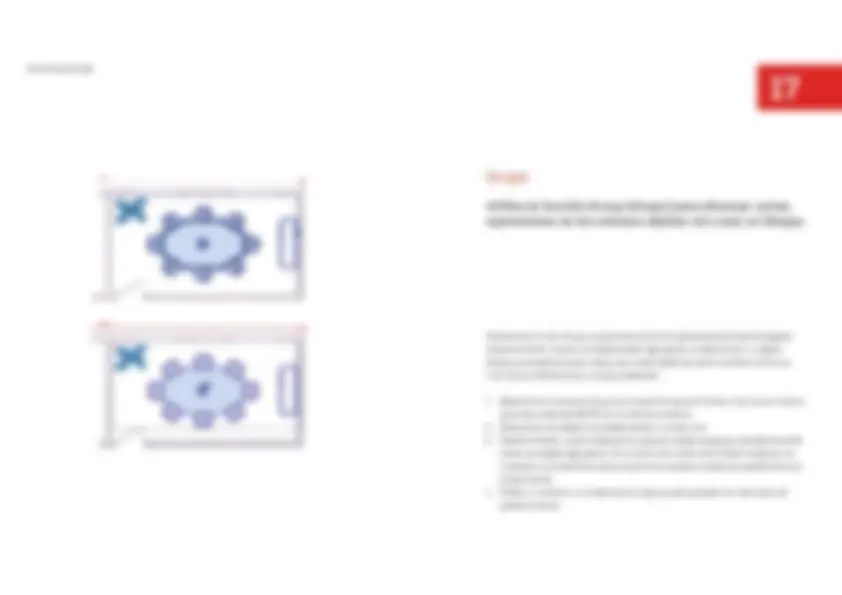
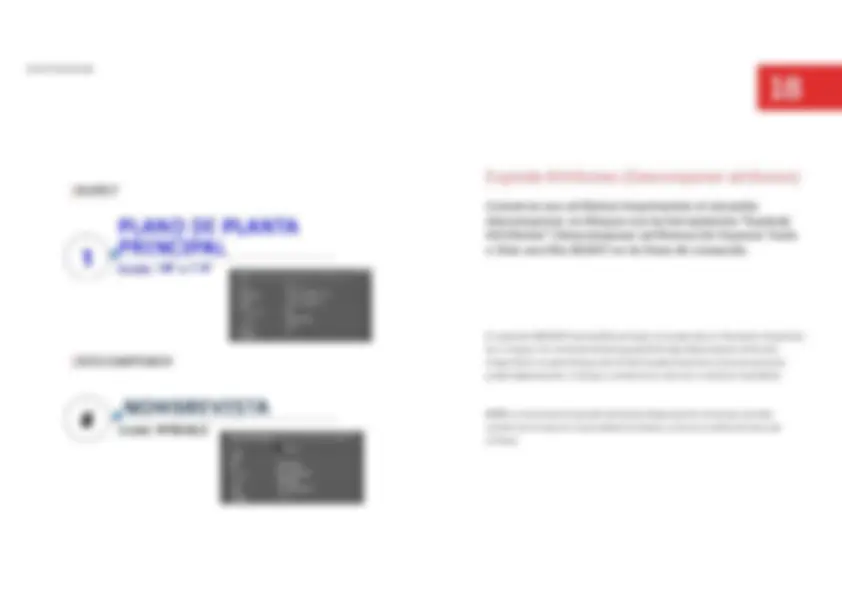
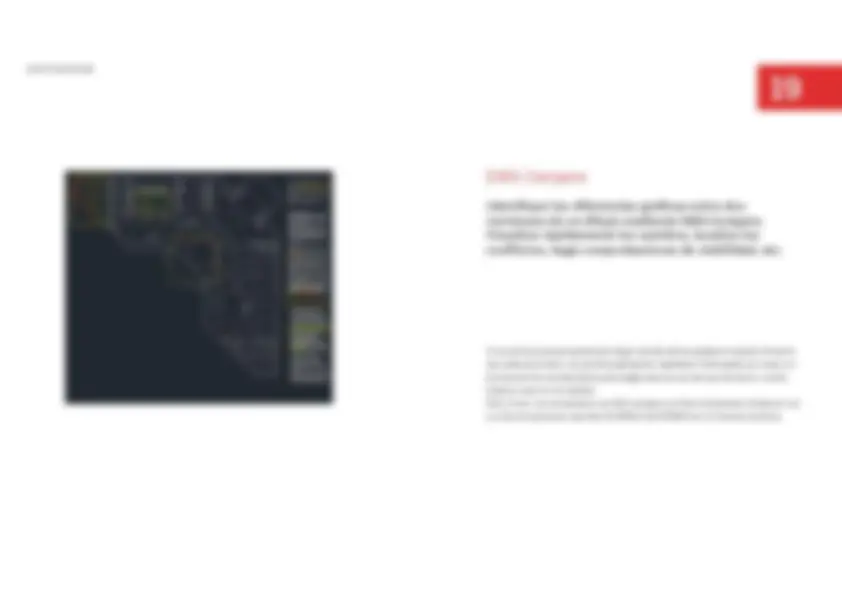

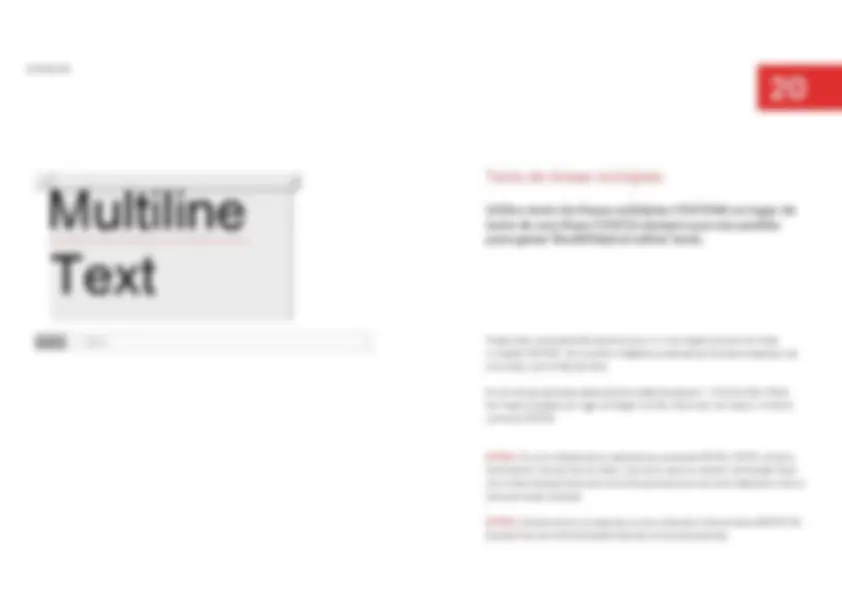
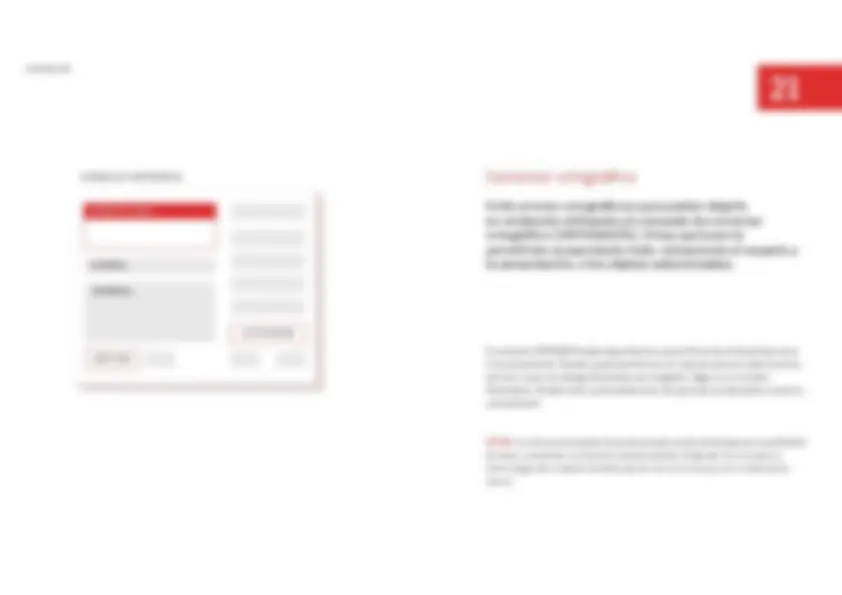
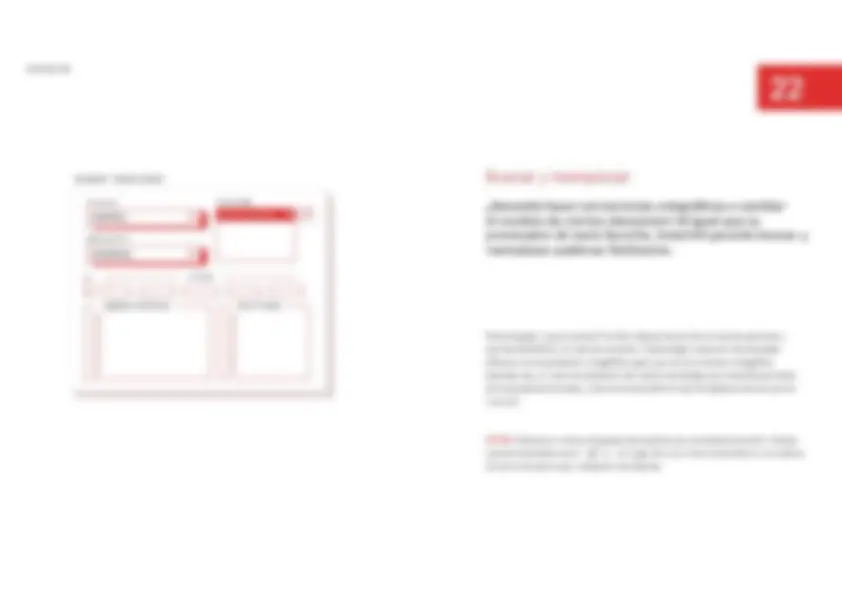
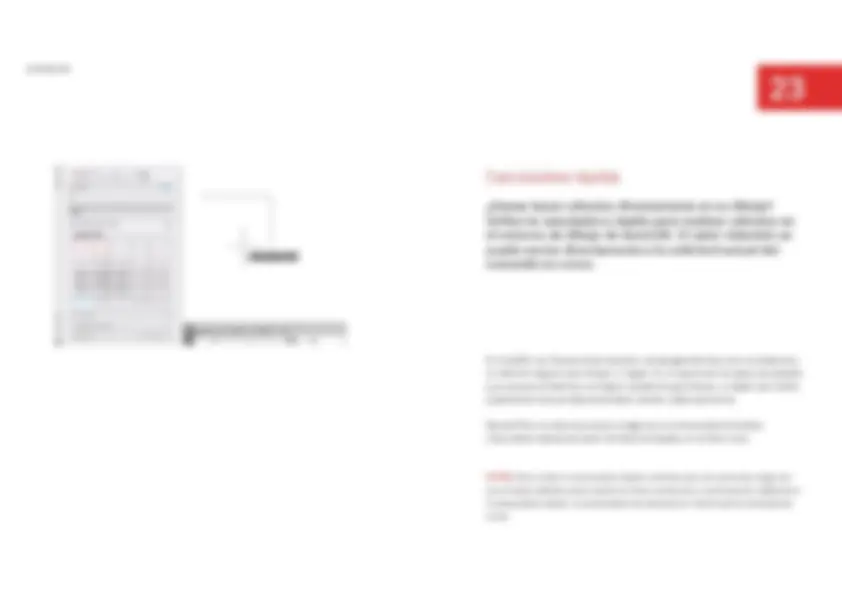
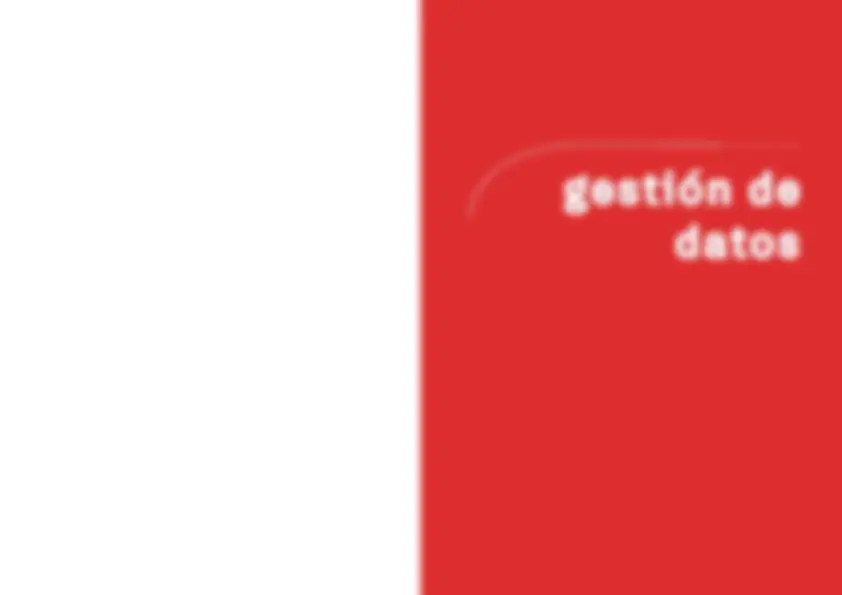
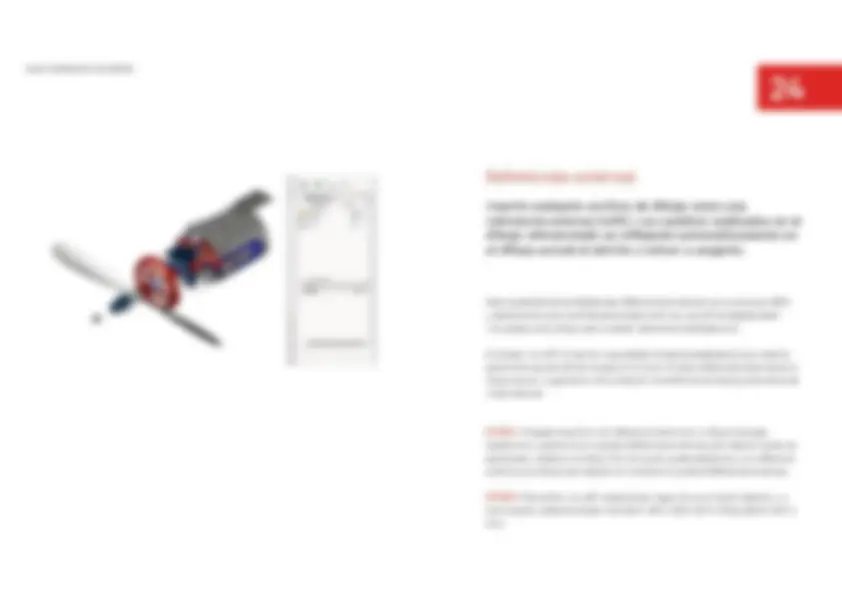
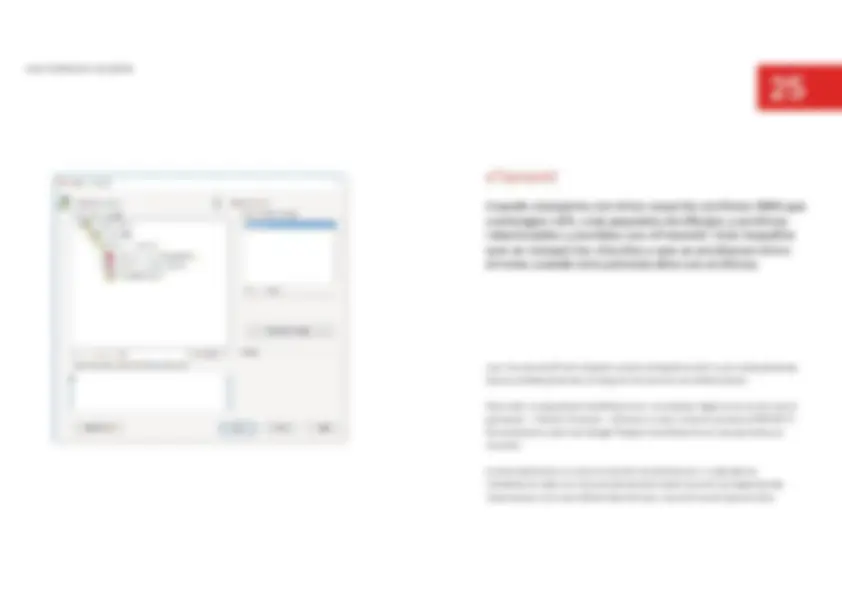
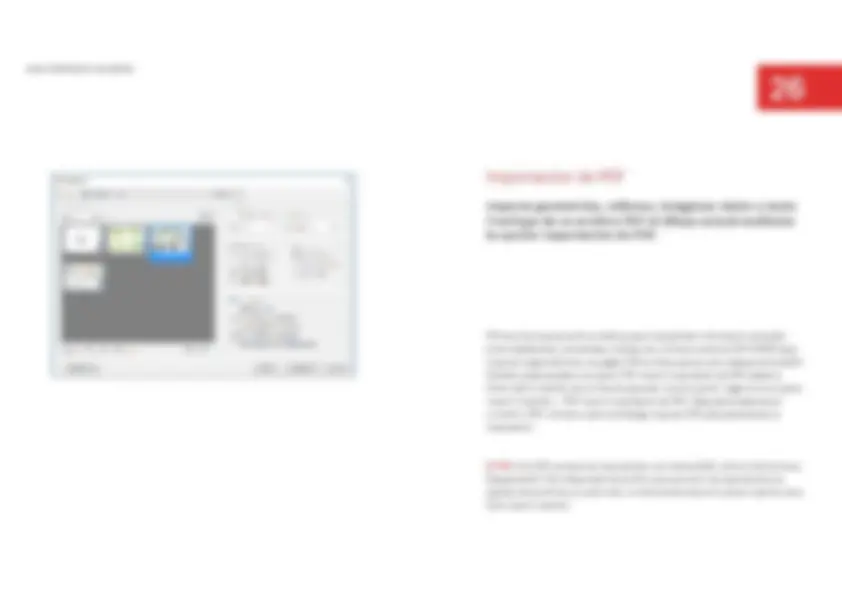
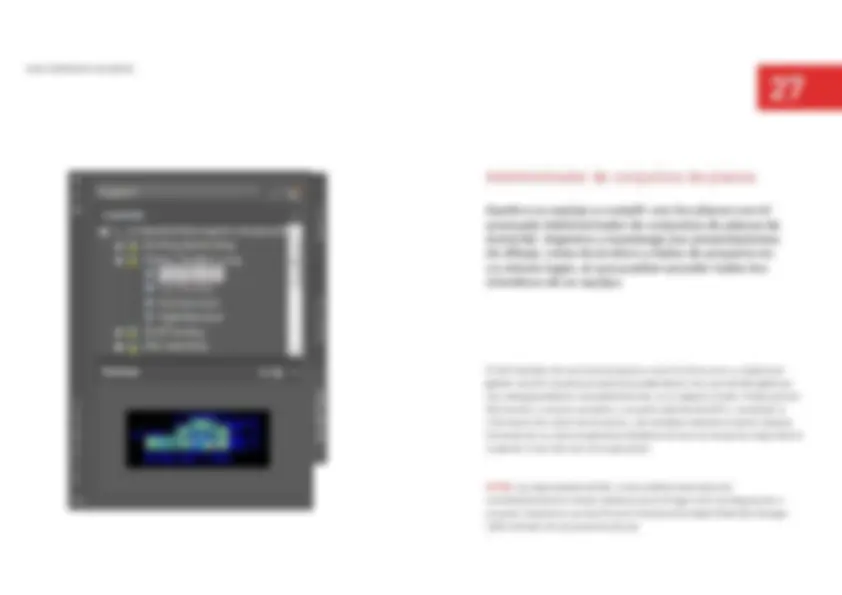
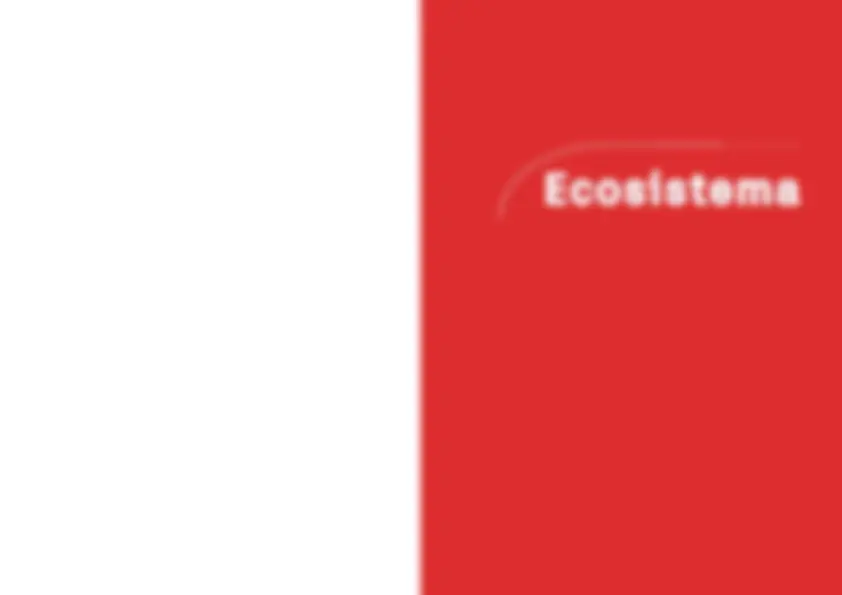
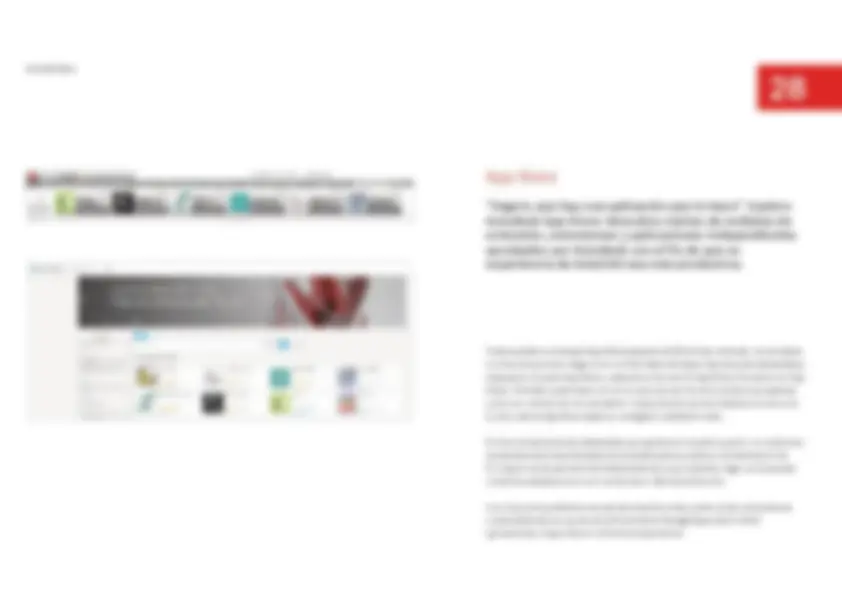
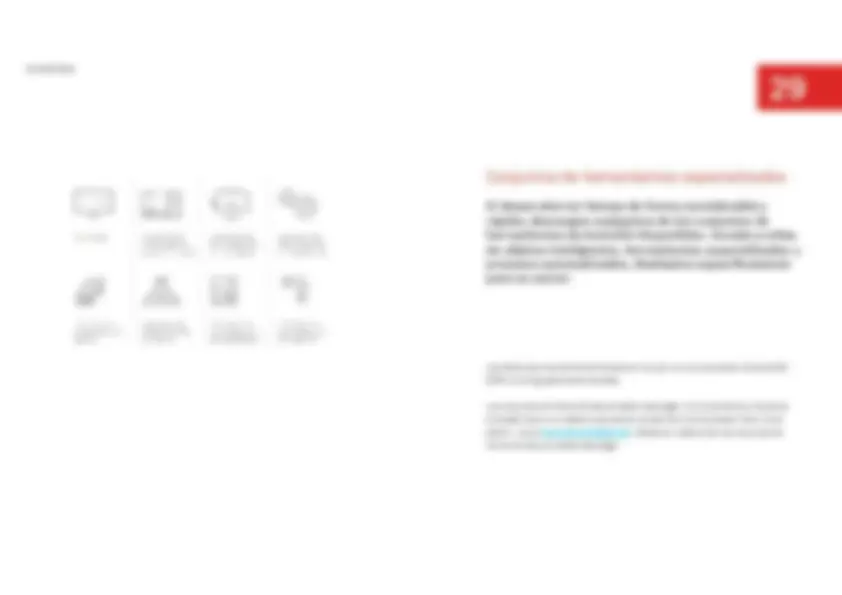
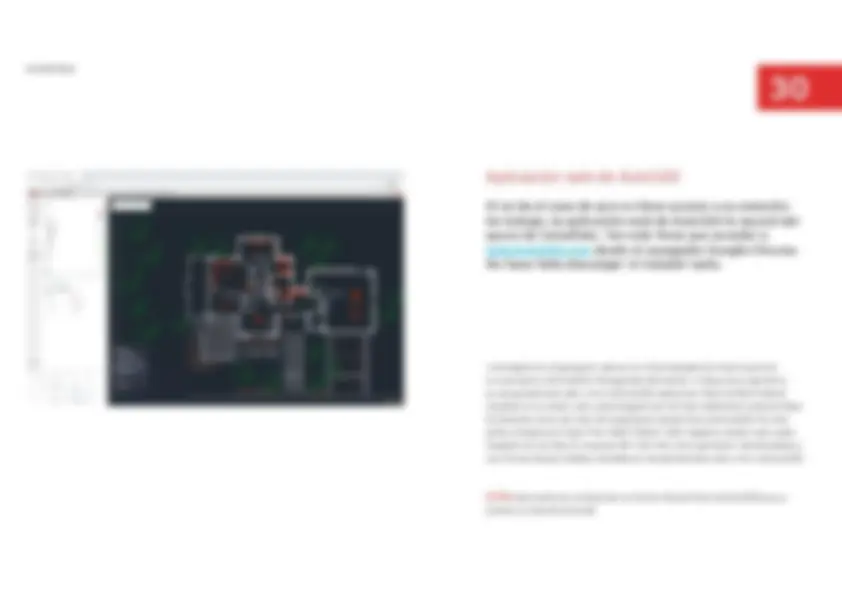
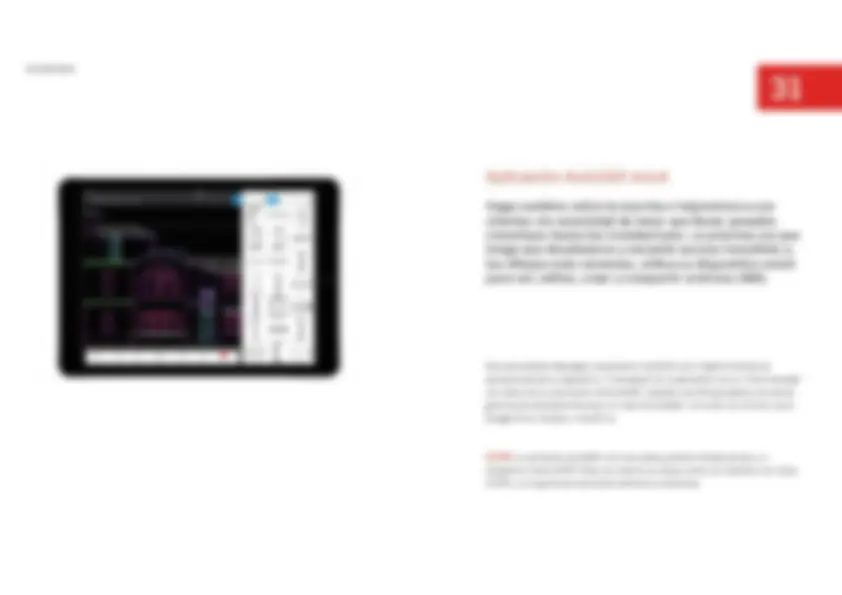
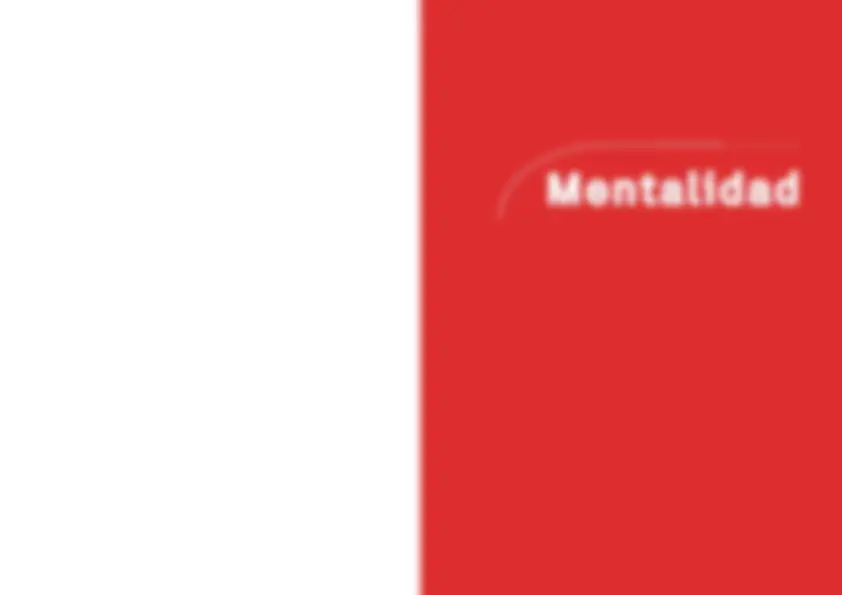
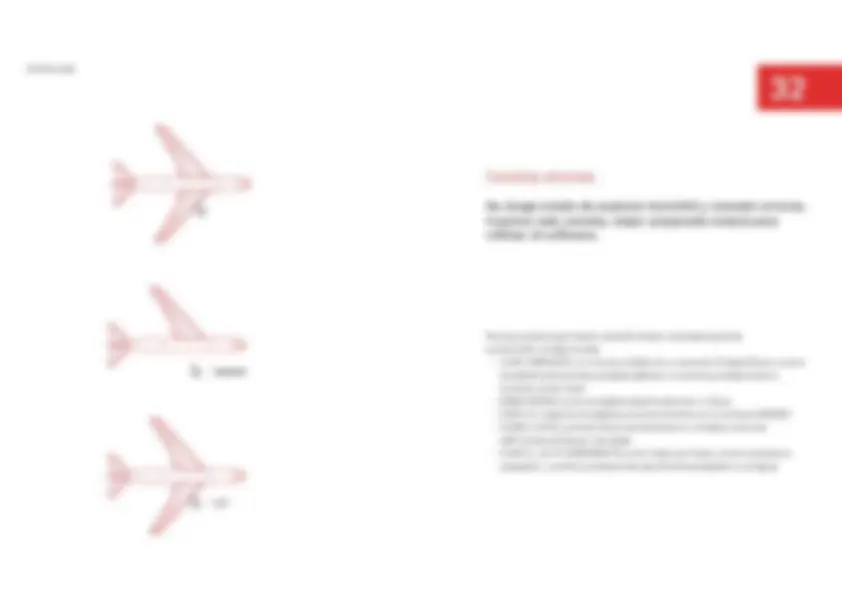
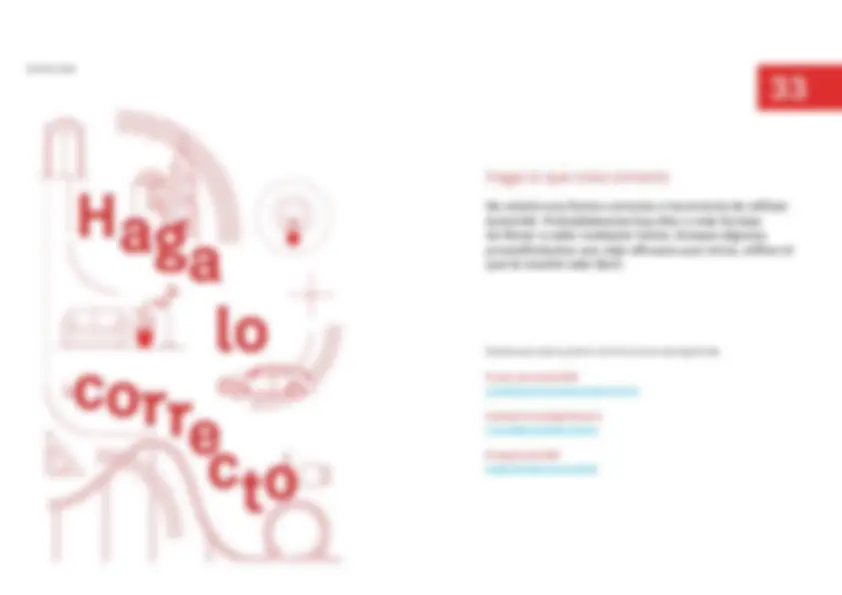
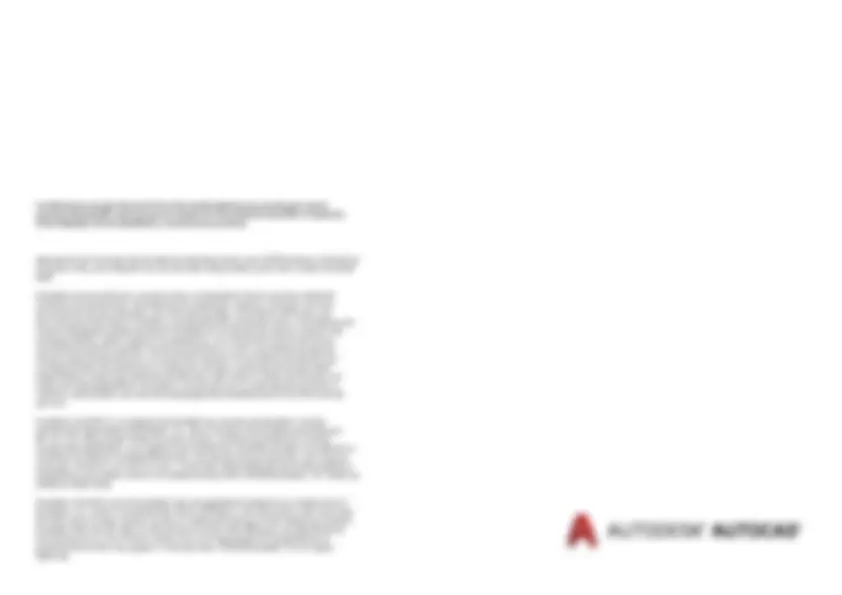

En oferta
33 consejos que todo usuario
de AutoCAD debería conocer
Enter
Backspace
PrtScnSysRq Home End
Insert PageUp Delete (^) DownPage
ScrLK PauseBreak
Shift Shift
Esc
Tab
Ctrl Start Alt Alt Ctrl
Caps Lock AARC STRETCHS DIMSTYLED FILLETF GROUPG HATCHH JOINJ K^ LINEL
ZOOMZ EXPLODEX CIRCLEC VIEWV BLOCKB N^ MOVEM
! 1
~ @ # $ % ^ & `
< ,
:
.
; “ ‘
{ [
} | ] \
? /
3 4 5 6 7 8 9 0 = QSAVE WBLOCKW ERASEE REDRAWR MTEXTT Y^ U^ INSERTI^ OFFSETO PANP
Mostrar AyudaAct/Des pantallade textoAct/Des modo dereferencia a objetosAct/Des 3DRefentAct/Des isoplanoAct/Des SCP dinámicoAct/Des modo decuadrículaAct/Des modo ortoAct/Des modoForzcursorAct/Des modo polarAct/Des modo derastreo de referenciaa objetosAct/Des modo deentrada dinámico
Aproveche las teclas de acceso rápido de AutoCAD y optimice su valioso tiempo. Si es necesario, cree o modifique las teclas de acceso rápido.
EXTRA: Esto no se debe confundir con los alias de comando, que son formas abreviadas de comandos utilizados en la línea de comando. Para editar o crear un alias, vaya a la ficha Express Tools de la cinta de opciones y haga clic en la herramienta Command Aliases (Alias de comando).
01
AUTOMATIC SAVE Establezca la configuración de guardado automático en 5 minutos (también pueden ser 2 o 3 minutos). Guarde los datos manualmente con frecuencia con el comando QSAVE (GUARDARR) o el método abreviado Ctrl+S.
Los archivos de guardado automático son archivos de copia de seguridad que se crean automáticamente con la función de guardado automático. Especifique el número de minutos entre una operación de guardado automático y otra en la ficha Abrir y guardar del cuadro de diálogo Opciones, o bien mediante el comando SAVETIME. Las operaciones de guardado automático solo se llevan a cabo si un dibujo se ha modificado después de la última vez que se guardó. QSAVE, SAVE y SAVEAS (GUARDARR, GUARDAR y GUARDARCOMO) eliminarán el archivo .sv$ actual. El archivo de guardado automático únicamente se conservará si la aplicación se cierra de forma inesperada.
Para localizar el archivo de guardado automático, vaya a la ficha Files (Archivos) del cuadro de diálogo Options (Opciones); a continuación, inspeccione la carpeta Automatic Save File Location (Ubicación de archivo de guardado automático) en la jerarquía o utilice el comando SAVEFILEPATH. Una vez que haya encontrado el archivo, cambie la extensión de .sv$ a .dwg para abrirlo.
EXTRA: Si no puede ver las extensiones de los archivos cuando busque el archivo de guardado automático, active la opción. Para ello, seleccione la casilla File Name Extensions (Extensiones de nombre de archivo) en el panel Show/Hide (Mostrar/ ocultar) de la ficha View (Vista).
02
REPEAT GRID RECENT INPUT HATCH EDIT... SET ORIGIN SET BOUNDARY GENERATE BOUNDARY ANNOTATIVE OBJECT SCALE CLIPBOARD ISOLATE ERASE MOVE COPY SELECTION SCALE ROTATE DRAW ORDER GROUP ADD SELECTED SELECT SIMILAR DESELECT ALL SUBOBJECT SELECTION FILTER QUICK SELECT ... QUICKCALC FIND ... PROPERTIES QUICK PROPERTIES
Haga clic con el botón derecho para acceder a menús emergentes contextuales, una herramienta que mejora la productividad. Dado que los menús son contextuales, tendrá acceso a comandos específicos para las opciones que seleccione.
Si utiliza la función de clic derecho como la tecla INTRO, disfrutará de las ventajas de ambas opciones. Es fácil utilizar esta función de clic derecho sensible al tiempo. Para activarla, abra el cuadro de diálogo Options (Opciones), vaya a la ficha User Preferences (Preferencias de usuario) y seleccione Right-Click Customization (Personalización botón derecho). Aparecerá un segundo cuadro de diálogo que incluye el control para la función de clic derecho sensible al tiempo.
Cuando está activada, la función de clic derecho seguirá funcionando del modo deseado (con un único clic rápido que equivale a INTRO); pero ahora, si mantiene pulsado el botón del ratón un poco más de tiempo (un cuarto de segundo, de forma predeterminada), aparecerá el menú emergente contextual.
04
No caiga en la tentación de crear todos los elementos en una misma capa. Organice sus dibujos mediante la asignación de los objetos a capas que estén asociadas a una función o finalidad concretas (por ejemplo, incluir los muros en una capa y las puertas en otra).
Las capas le permiten:
Para ver cómo está organizado un dibujo, utilice el comando LAYER (CAPA) y abra el Administrador de propiedades de capas. Escriba CAPA o CA en la ventana de comandos, o bien haga clic en la herramienta Propiedades, en la ficha Inicio de la cinta de opciones.
EXTRA: ¿Utiliza muchas referencias externas y, por lo tanto, muchas capas? Incremente la variable MAXSORT (del valor predeterminado 1000) para que todas las capas se puedan ordenar correctamente.
05
Visualización
**Siga las indicaciones que se muestran después de utilizar el comando ZOOM para ver su dibujo exactamente del modo que desea. “ZOOM > All” (ZOOM
Todo) ajusta la ampliación del área de dibujo para mostrar todos los objetos visibles o los límites del dibujo especificados con el comando LÍMITES. “ZOOM Extents” (ZOOM > Extensión) muestra la extensión máxima de todos los objetos.**
“ZOOM > Dynamic” (ZOOM > Dinámico) aplica el encuadre y el zoom con un marco de visualización rectangular. El marco de visualización representa la vista, que puede reducirse o ampliarse y moverse en torno al dibujo. Al cambiar la posición y el tamaño del marco de visualización, se realiza una operación de encuadre o de ampliación/reducción para rellenar la ventana gráfica con la vista del marco de visualización. Esta opción no está disponible en una proyección en perspectiva.
EXTRA 1: Si dispone de un ratón con rueda, haga doble clic con la rueda para activar Zoom extensión.
EXTRA 2: Utilice el comando VTENABLE para desactivar las transiciones de vista suavizadas que se producen al aplicar el encuadre y el zoom. Si el valor se establece en 0 (cero) se desactivarán el encuadre y el zoom, la rotación y las secuencias de comandos.
07
Comparta diseños fácilmente dentro y fuera de su empresa mediante la función Vistas compartidas, sin necesidad de enviar sus archivos DWG originales. En lugar de compartir un PDF, comparta un vínculo que se pueda ver y comentar en cualquier navegador.
Evite la práctica habitual y engorrosa de publicar y enviar por correo diseños por medio de archivos DWF o PDF. En su lugar, AutoCAD permite crear un archivo visualizable y distribuirlo mediante un vínculo para compartir, que se puede ver y comentar en el navegador de cualquier dispositivo con acceso a Internet. Los comentarios de los colaboradores en el vínculo compartido se reflejarán directamente en su producto de escritorio de AutoCAD.
La función Vistas compartidas está disponible en el menú de la aplicación de AutoCAD, debajo de Publicar.
NOTA: Las vistas compartidas caducan automáticamente después de 30 días, pero la duración del vínculo se puede prolongar o cancelar en cualquier momento.
09
Aísle un grupo de objetos seleccionados para facilitar la edición de dibujos complejos o con muchos detalles. La herramienta Isolate Objects (Aislar objetos) (ISOLATEOBJECTS) oculta temporalmente los objetos que no se hayan seleccionado.
Para ejecutar este comando, acceda al menú contextual o escriba ISOLATEOBJECTS en la línea de comando. Cuando termine de editar o trabajar en el área despejada del dibujo, puede cancelar el aislamiento de objetos y volver a mostrar los objetos ocultos utilizando el comando UNISOLATEOBJECTS, o bien la opción End Object Isolation (Terminar aislamiento de objetos) del menú contextual.
EXTRA 1: En lugar de despejar un área de un dibujo con muchos detalles, oculte los objetos con el comando HIDEOBJECTS o utilice el menú contextual para suprimir de forma temporal los objetos seleccionados.
EXTRA 2: De manera predeterminada, los objetos ocultos o aislados se suprimirán temporalmente en la sesión de dibujo actual. Sin embargo, si establece OBJECTISOLATIONMODE en 1, los objetos ocultos o aislados se conservarán de una sesión a otra.
11
Utilice la ficha Express Tools de la cinta de opciones, que incluye herramientas como Move/Copy/Rotate (Desplazar/ Copiar/Girar), para agilizar su flujo de trabajo. Dichas herramientas permiten efectuar cualquiera de estas operaciones seleccionando el punto base una sola vez.
Acceda a la ficha Express Tools de la cinta de opciones y haga clic en la herramienta Move/Copy/Rotate (Desplazar/Copiar/Girar). Seleccione un objeto para desplazarlo, copiarlo, girarlo o aplicarle una escala. Seleccione un punto base y, a continuación, siga las opciones de la línea de comando o el menú de cursor para seleccionar la operación que desea efectuar.
Cada vez que una operación finalice, las opciones se mostrarán de nuevo para que pueda elegir otra operación utilizando el mismo objeto seleccionado como punto base. Si es necesario, cambie el punto base seleccionando la opción Base.
EXTRA: Para acceder a otras Express Tools además de las incluidas en la ficha “Express Tools” de la cinta de opciones, utilice el widget desplegable de la barra de menús o escriba MENUBAR y establezca el valor en 1. Haga clic en Express Tools en el extremo derecho para que se expanda y muestre 10 categorías de herramientas.
12
Ahorre tiempo utilizando el comando DIM (ACOTA) para crear una cota después de otra, sin interrupciones ni tener que especificar múltiples comandos.
Escriba ACOTA en la línea de comando o acceda a la herramienta de acotación, disponible en la ficha Anotar de la cinta de opciones. Este comando permite obtener diferentes resultados al combinar lo siguiente:
EXTRA: Agilice aún más su flujo de trabajo utilizando el comando QDIM (ACOTARR) para aplicar acotaciones a una serie completa de objetos, en una misma operación.
14
Modificaciones